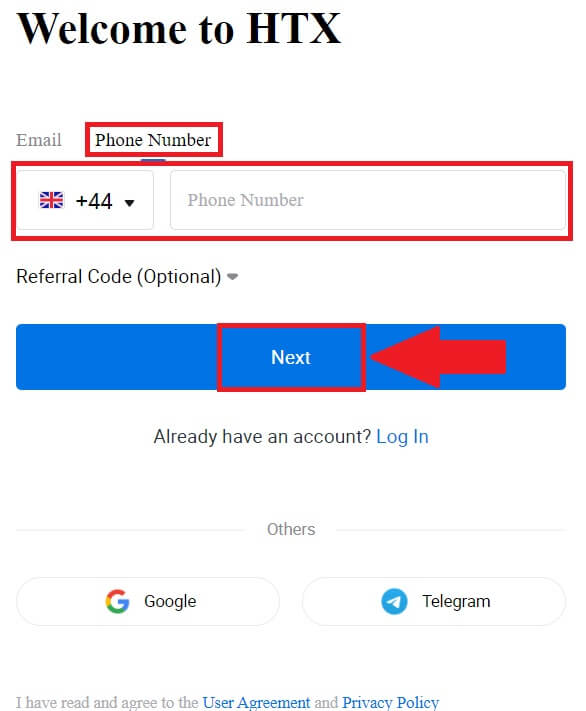HTX Register - HTX Denmark - HTX Danmark

Sådan tilmelder du dig på HTX
Sådan registrerer du en konto på HTX med e-mail eller telefonnummer
1. Gå til HTX-webstedet og klik på [Sign up] eller [Register Now].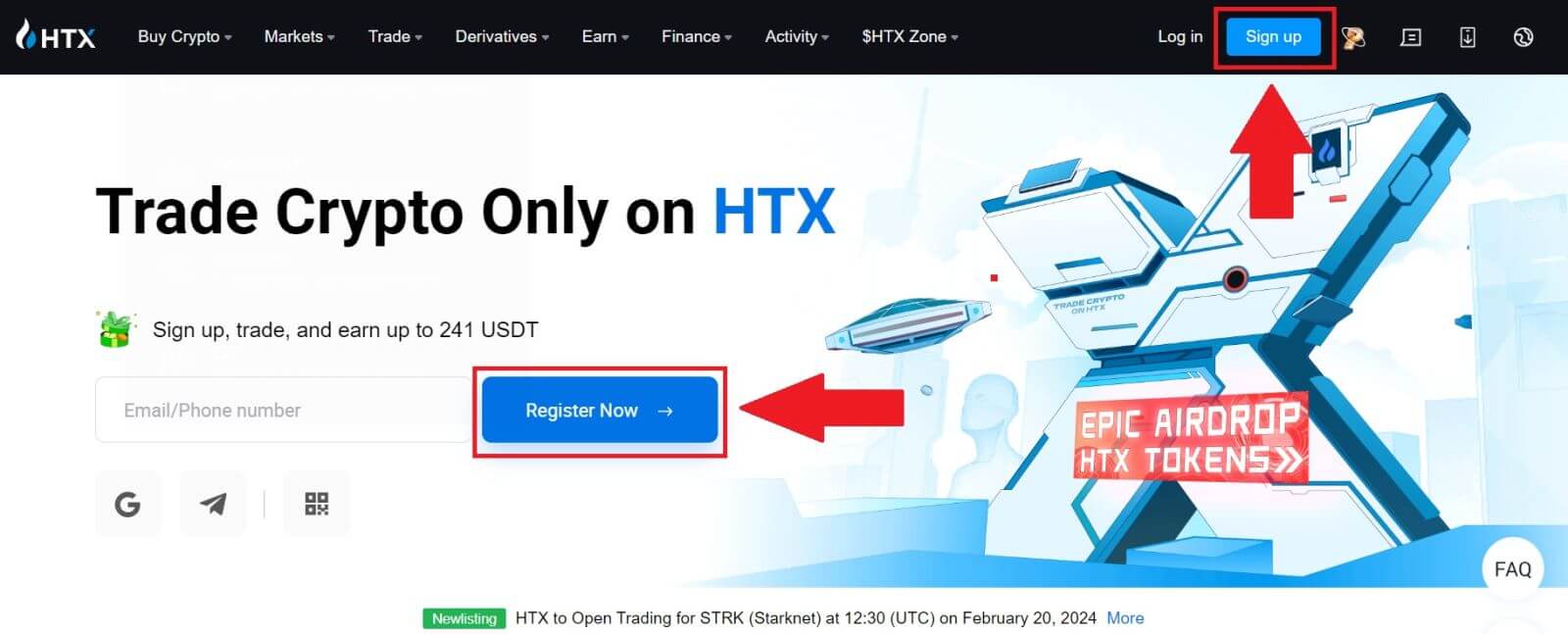
2. Vælg [E-mail] eller [Telefonnummer] , og indtast din e-mail-adresse eller dit telefonnummer. Klik derefter på [Næste].
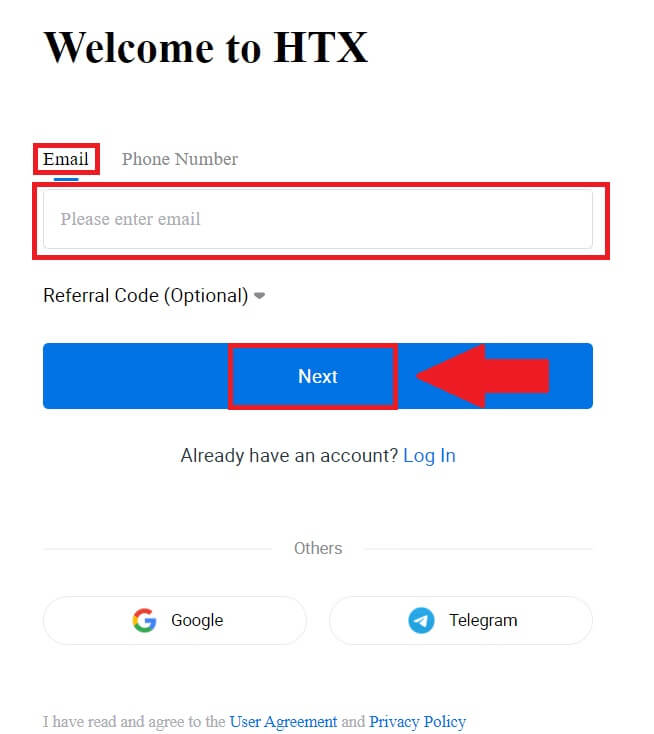
3. Du modtager en 6-cifret bekræftelseskode i din e-mail eller dit telefonnummer. Indtast koden og klik på [Bekræft].
Hvis du ikke har modtaget nogen bekræftelseskode, skal du klikke på [Send igen] . 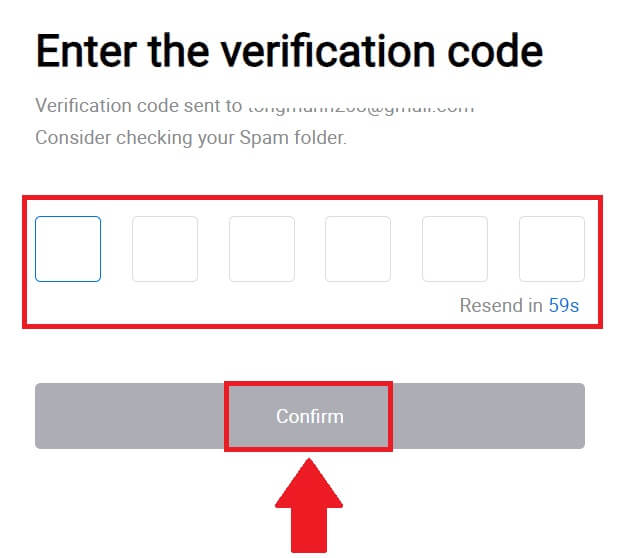
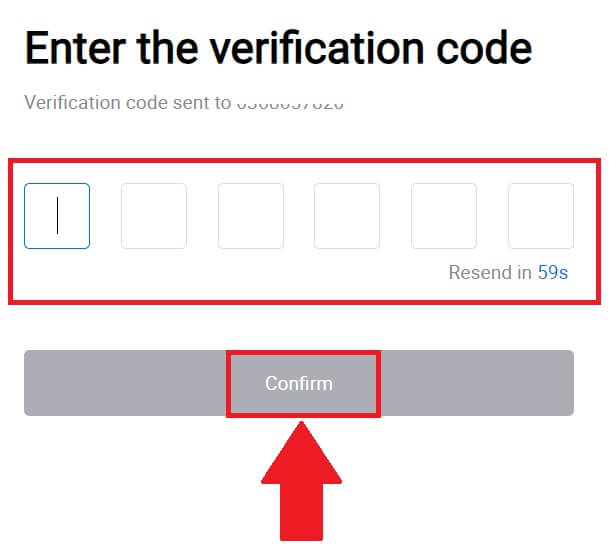
4. Opret en sikker adgangskode til din konto, og klik på [Begynd din HTX-rejse].
Bemærk:
- Dit kodeord skal indeholde mindst 8 tegn.
- Mindst 2 af følgende : tal, alfabetbogstaver og specialtegn.
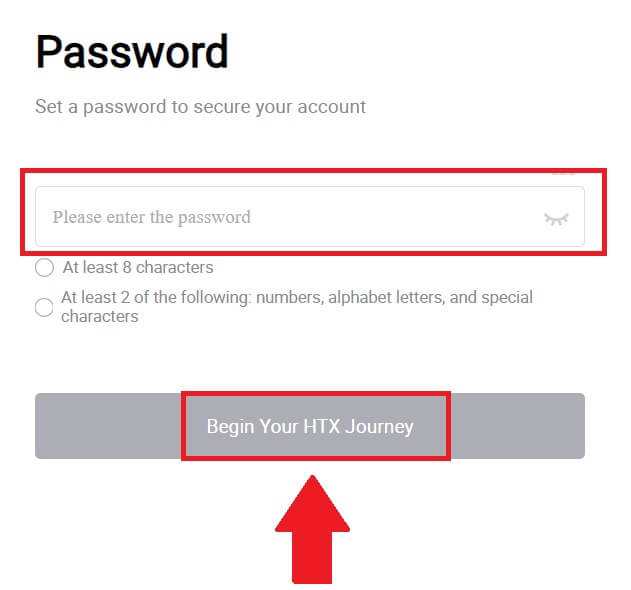
5. Tillykke, du har registreret en konto på HTX.
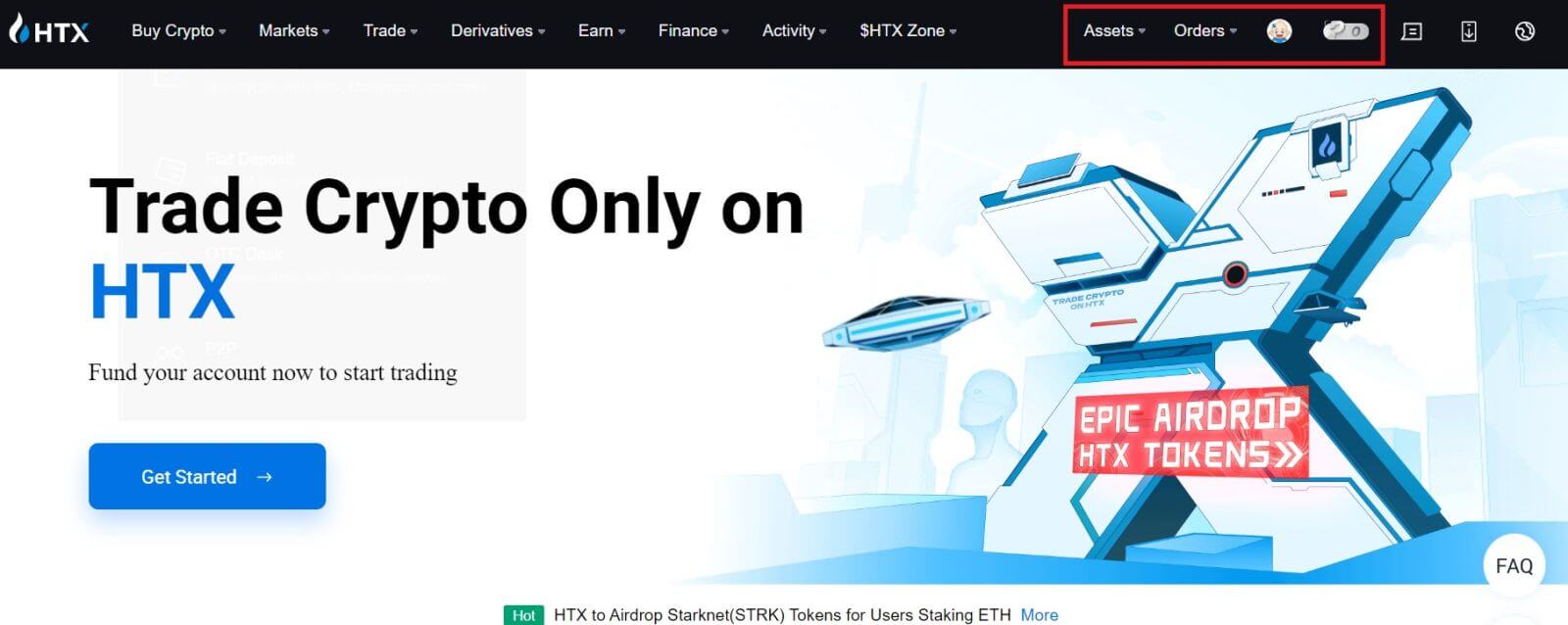
Sådan registreres en konto på HTX med Google
1. Gå til HTX-webstedet og klik på [Sign up] eller [Register Now].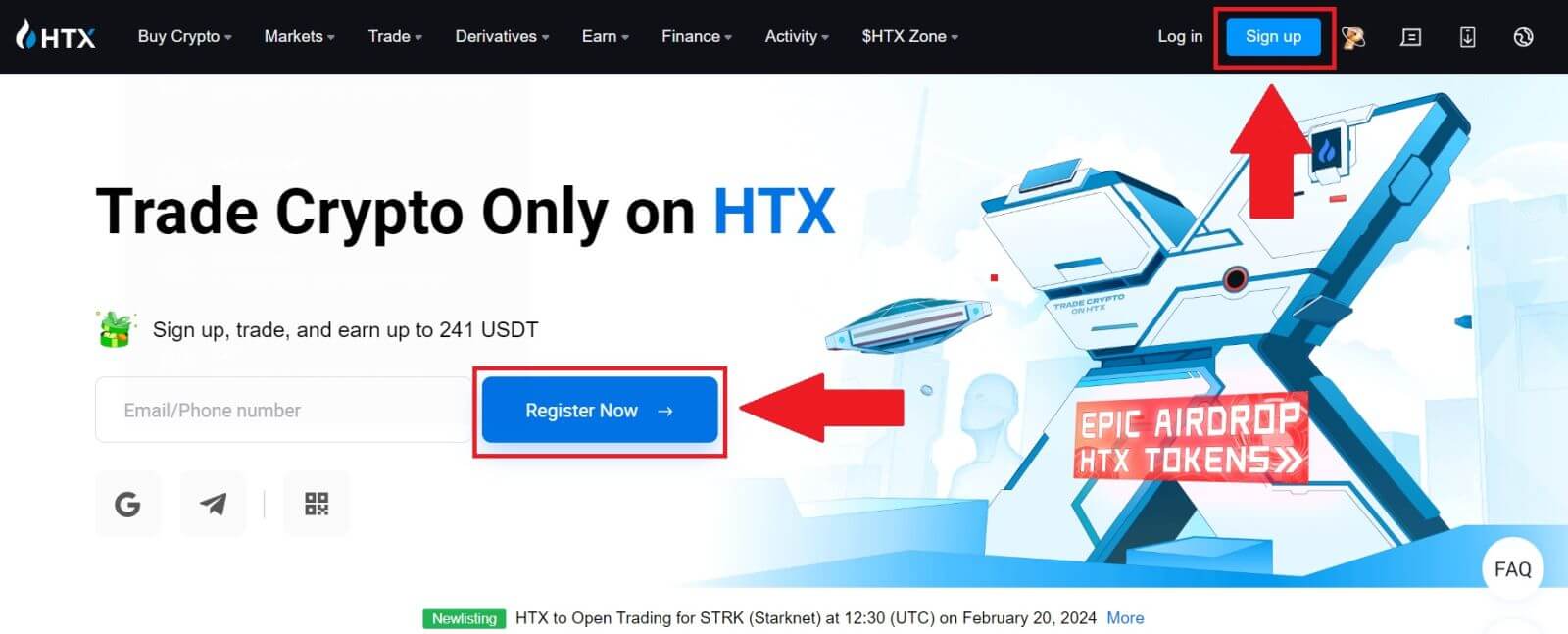
2. Klik på knappen [ Google ]. 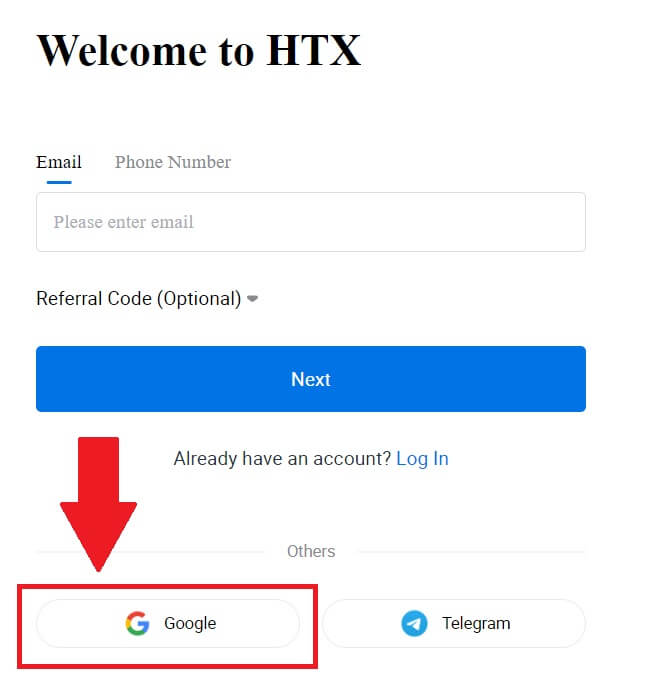
3. Et login-vindue åbnes, hvor du skal indtaste din e-mailadresse og klikke på [Næste] . 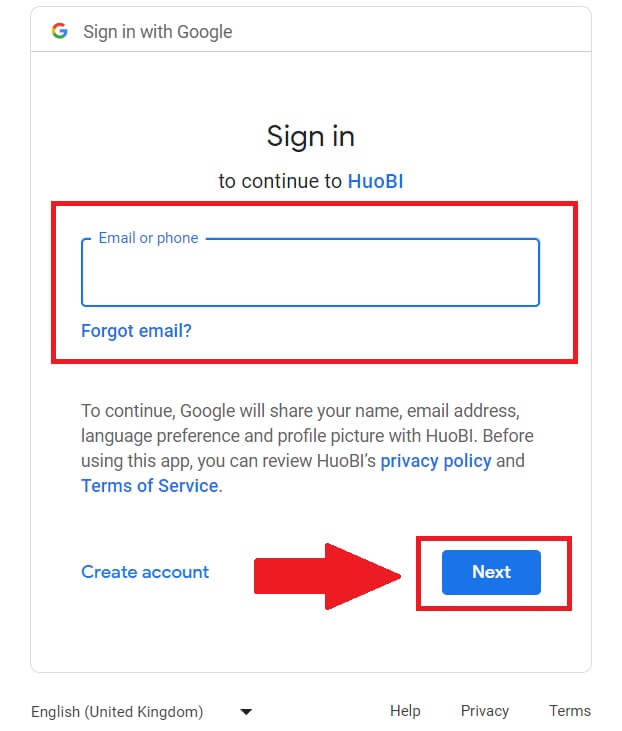
4. Indtast derefter adgangskoden til din Google-konto, og klik på [Næste] . 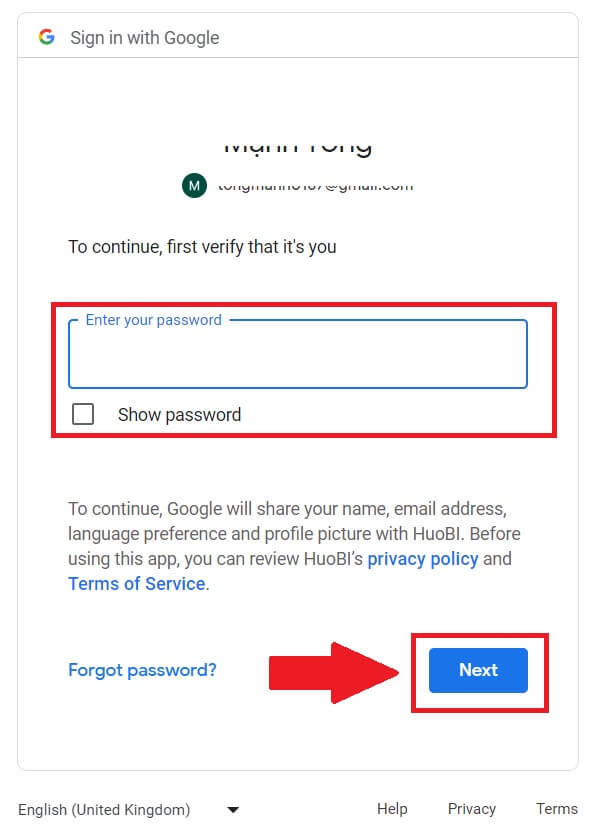
5. Klik på [Fortsæt] for at bekræfte login med din Google-konto. 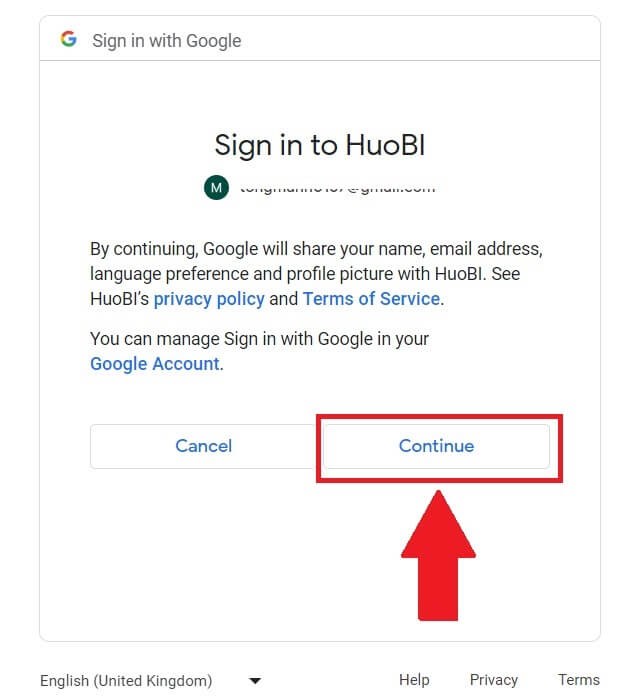 6. Klik på [Opret en HTX-konto] for at fortsætte.
6. Klik på [Opret en HTX-konto] for at fortsætte. 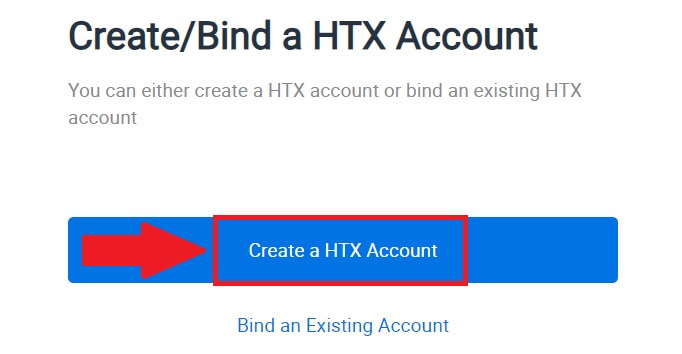
7. Vælg [E-mail] eller [Telefonnummer] , og indtast din e-mail-adresse eller dit telefonnummer. Klik derefter på [Registrer og bind].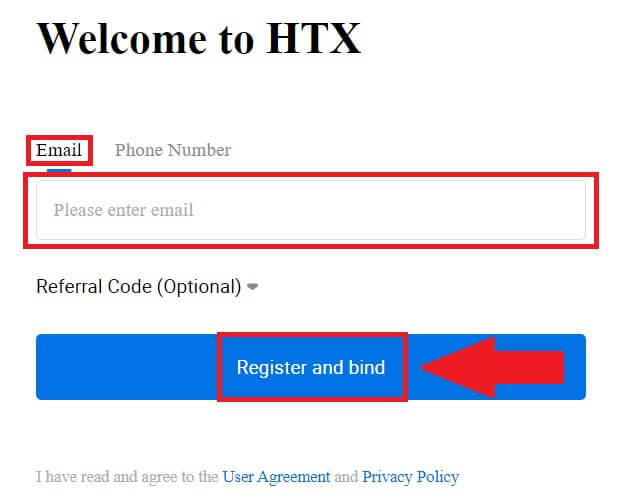
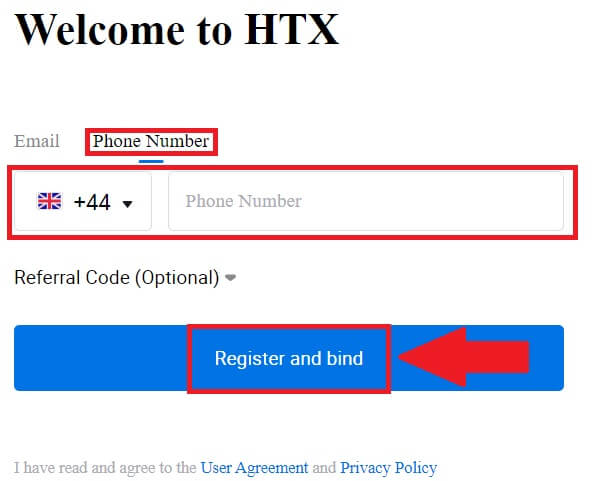
8. Du modtager en 6-cifret bekræftelseskode i din e-mail eller dit telefonnummer. Indtast koden og klik på [Bekræft].
Hvis du ikke har modtaget nogen bekræftelseskode, skal du klikke på [Send igen] . 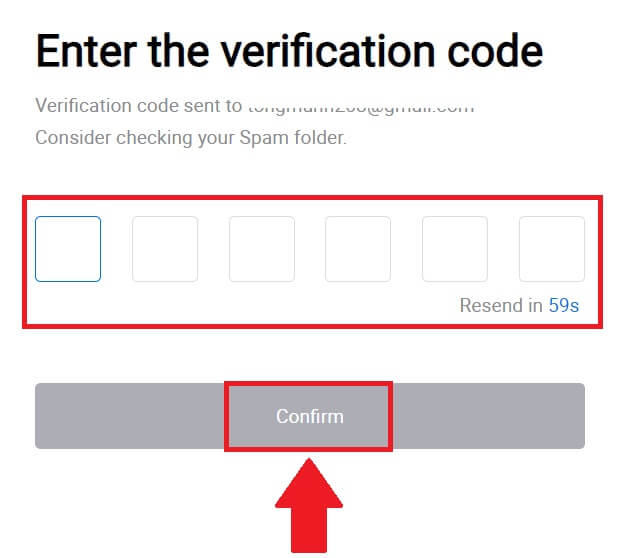
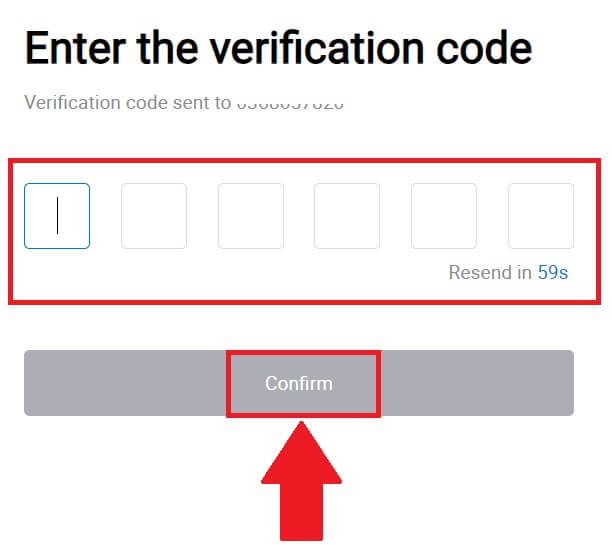
9. Opret en sikker adgangskode til din konto, og klik på [Begynd din HTX-rejse].
Bemærk:
- Dit kodeord skal indeholde mindst 8 tegn.
- Mindst 2 af følgende : tal, alfabetbogstaver og specialtegn.
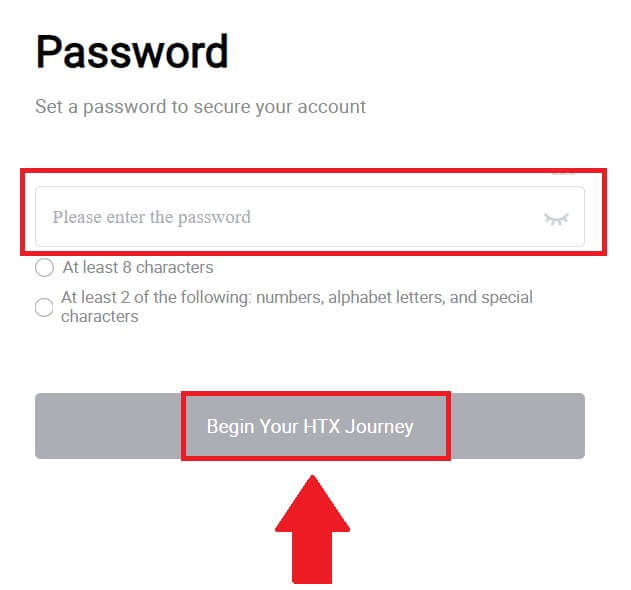
10. Tillykke! Du har registreret dig på HTX via Google. 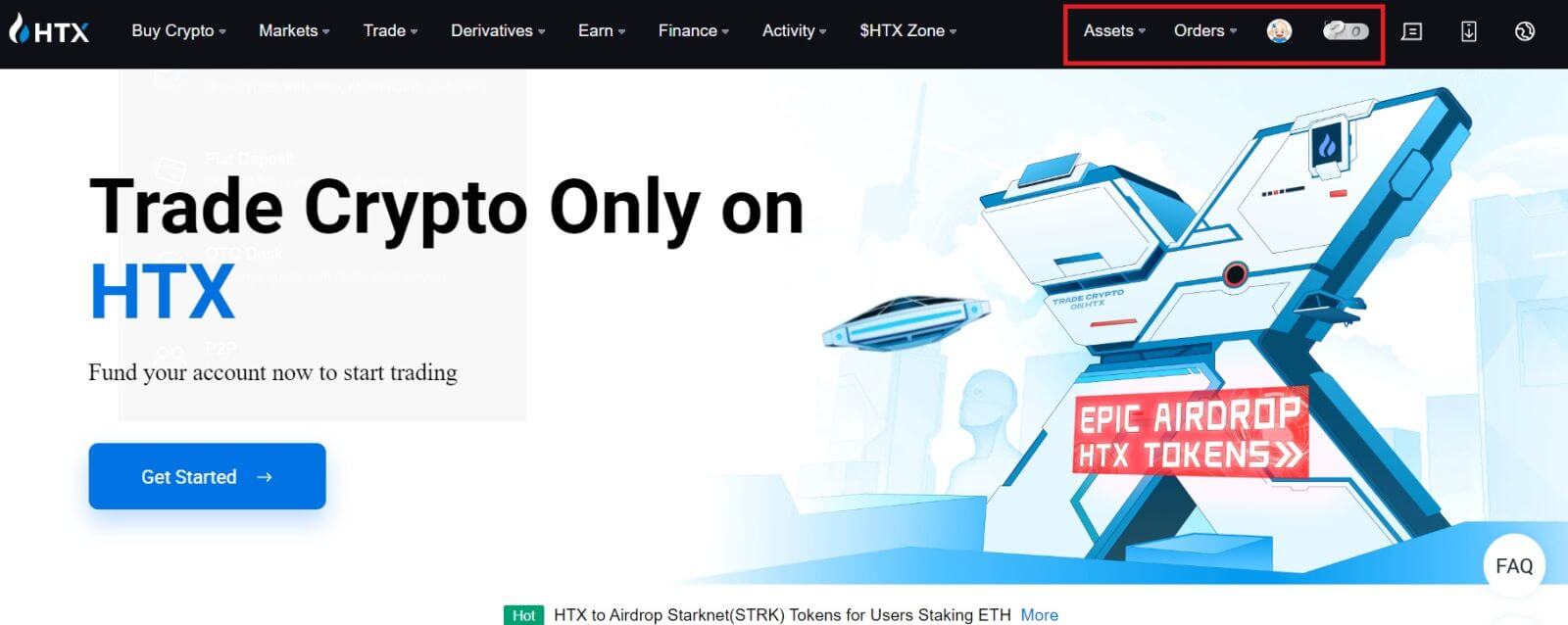
Sådan registreres en konto på HTX med Telegram
1. Gå til HTX-webstedet og klik på [Sign up] eller [Register Now].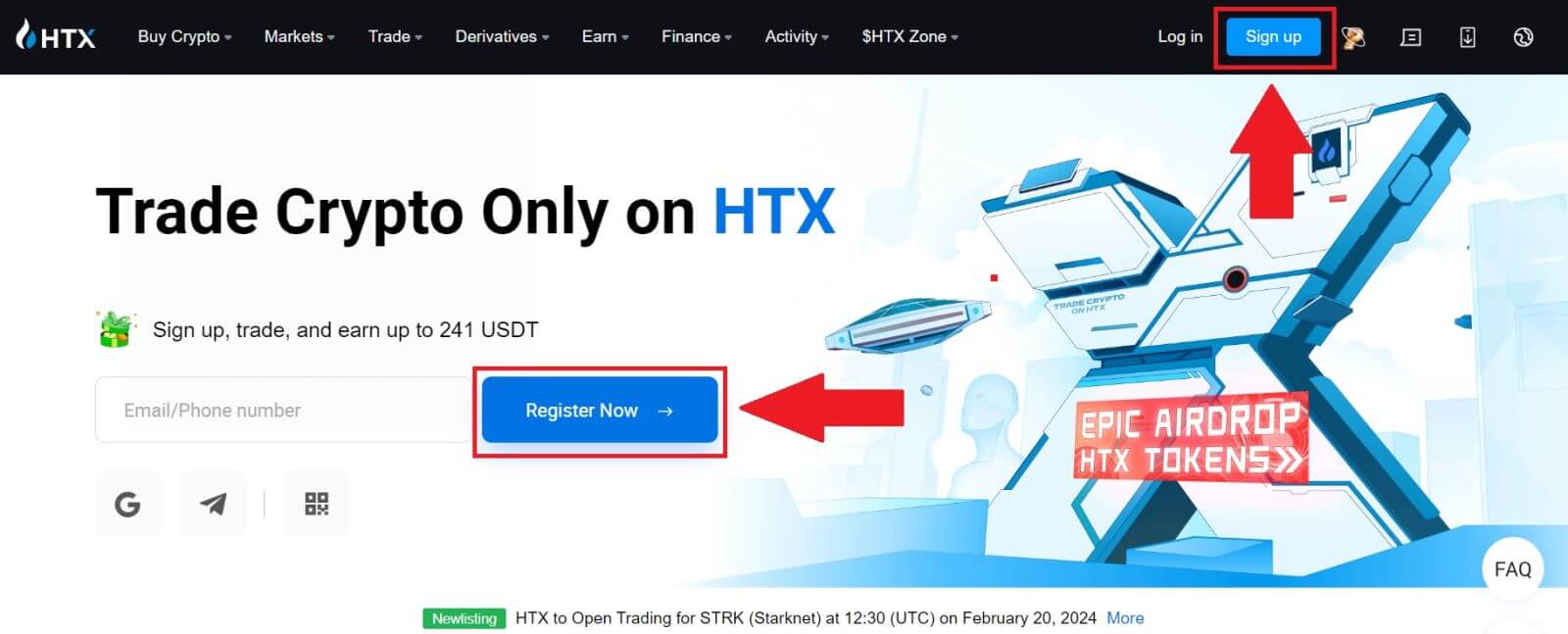
2. Klik på knappen [Telegram] .
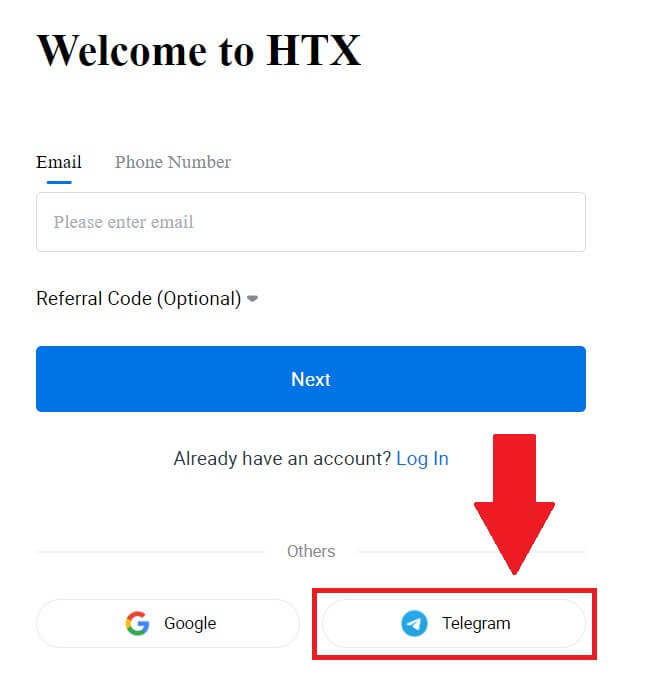
3. Et pop op-vindue vises. Indtast dit telefonnummer for at tilmelde dig HTX og klik på [NÆSTE].
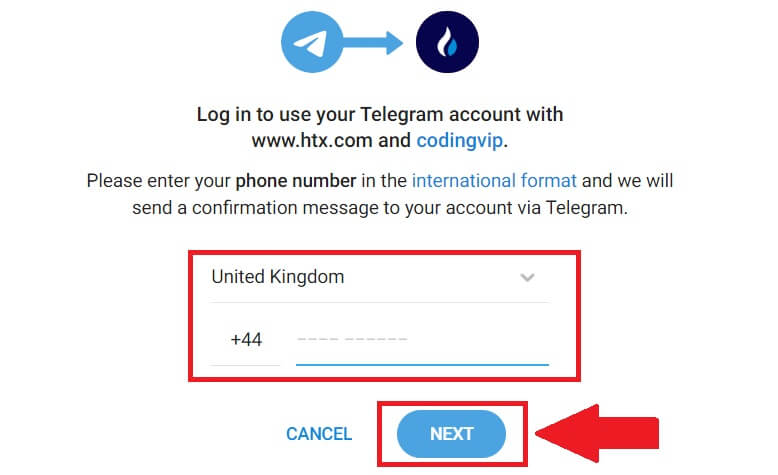
4. Du modtager anmodningen i Telegram-appen. Bekræft anmodningen.
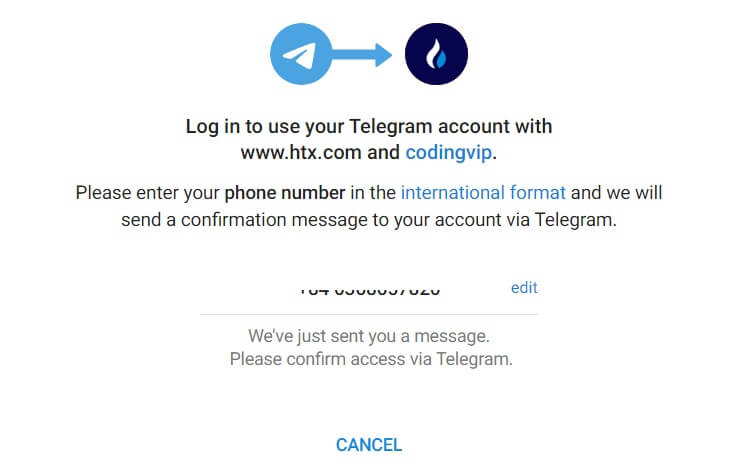
5. Klik på [ACCEPTER] for at fortsætte med at tilmelde dig HTX ved hjælp af en Telegram-legitimationsoplysninger.
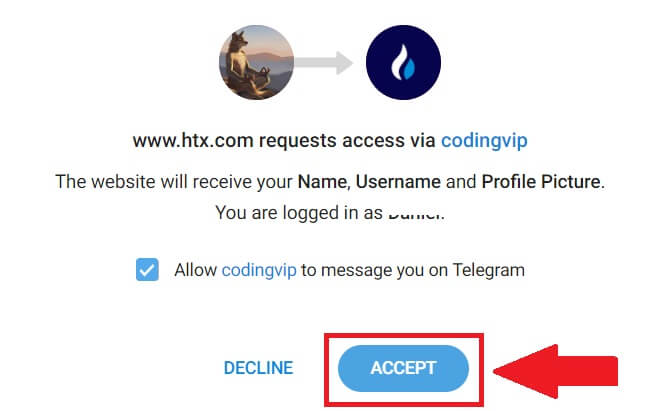
6. Klik på [Opret en HTX-konto] for at fortsætte. 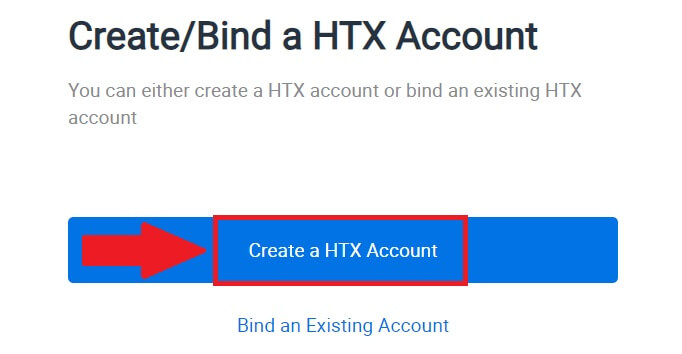
7. Vælg [E-mail] eller [Telefonnummer] , og indtast din e-mail-adresse eller dit telefonnummer. Klik derefter på [Registrer og bind].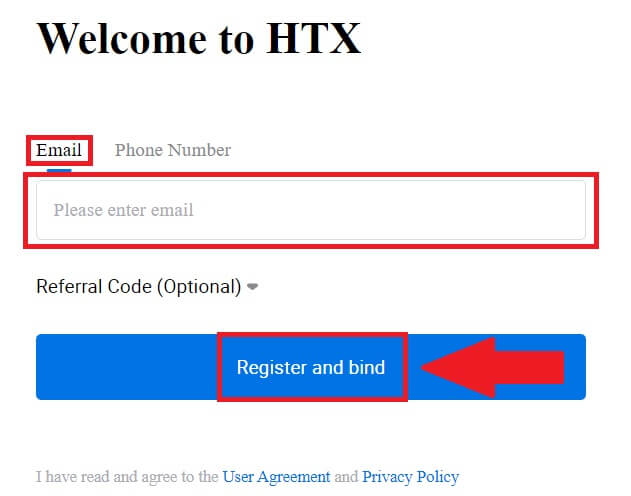
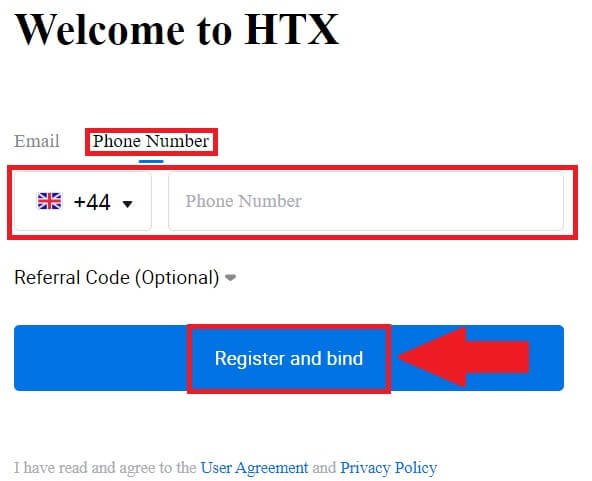
8. Du modtager en 6-cifret bekræftelseskode i din e-mail eller dit telefonnummer. Indtast koden og klik på [Bekræft].
Hvis du ikke har modtaget nogen bekræftelseskode, skal du klikke på [Send igen] . 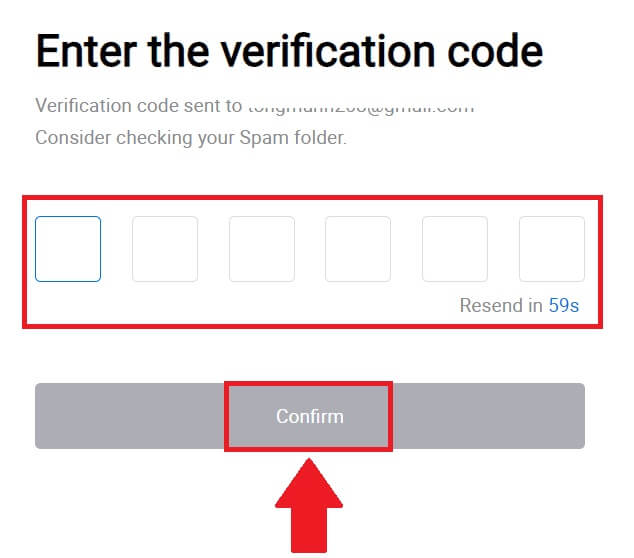
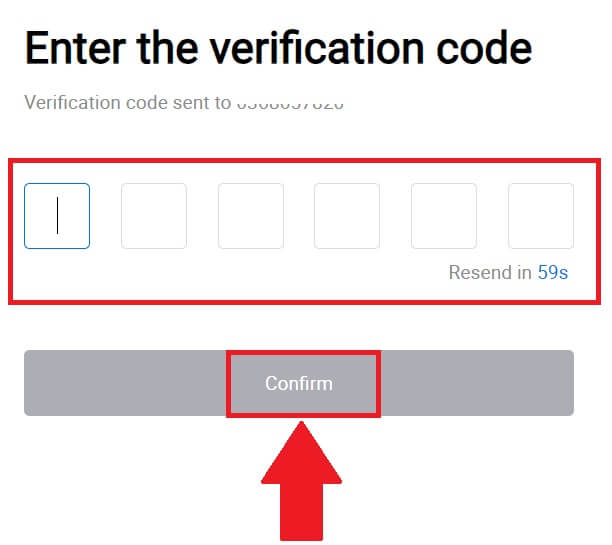
9. Opret en sikker adgangskode til din konto, og klik på [Begynd din HTX-rejse].
Bemærk:
- Dit kodeord skal indeholde mindst 8 tegn.
- Mindst 2 af følgende : tal, alfabetbogstaver og specialtegn.
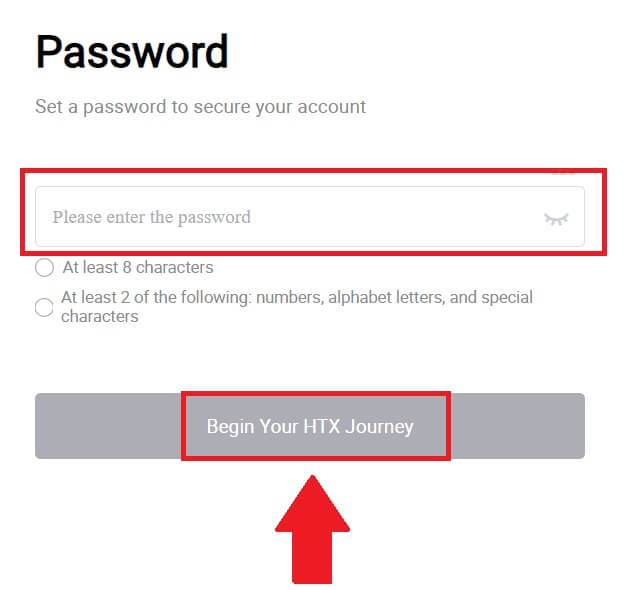 10. Tillykke! Du har registreret dig på HTX via Telegram.
10. Tillykke! Du har registreret dig på HTX via Telegram. 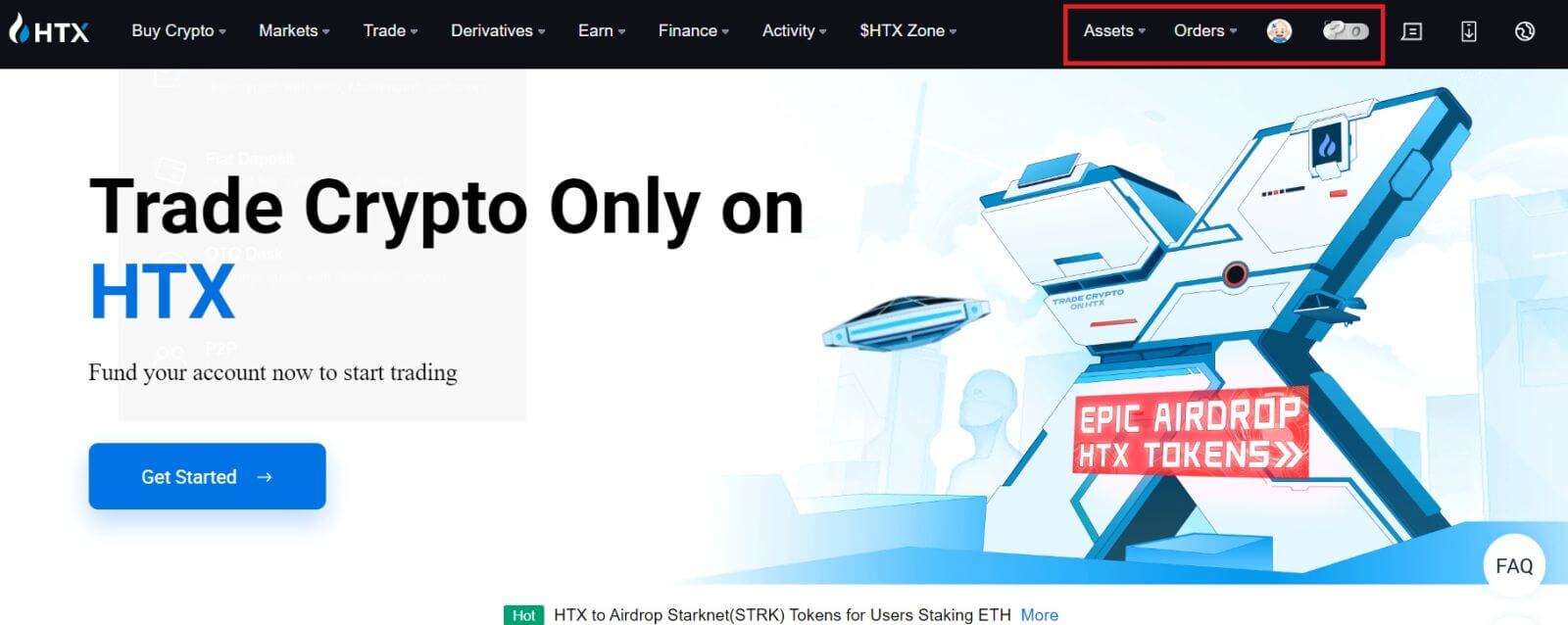
Sådan registrerer du en konto på HTX-appen
1. Du skal installere HTX-applikationen fra Google Play Store eller App Store for at oprette en konto til handel.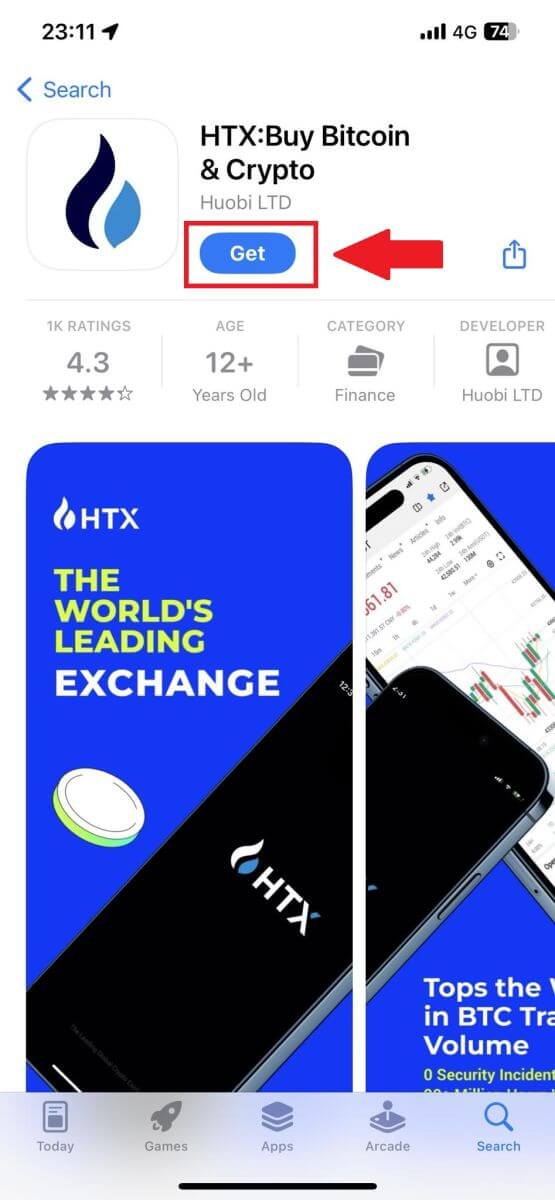
2. Åbn HTX-appen og tryk på [Log ind/Tilmeld] .
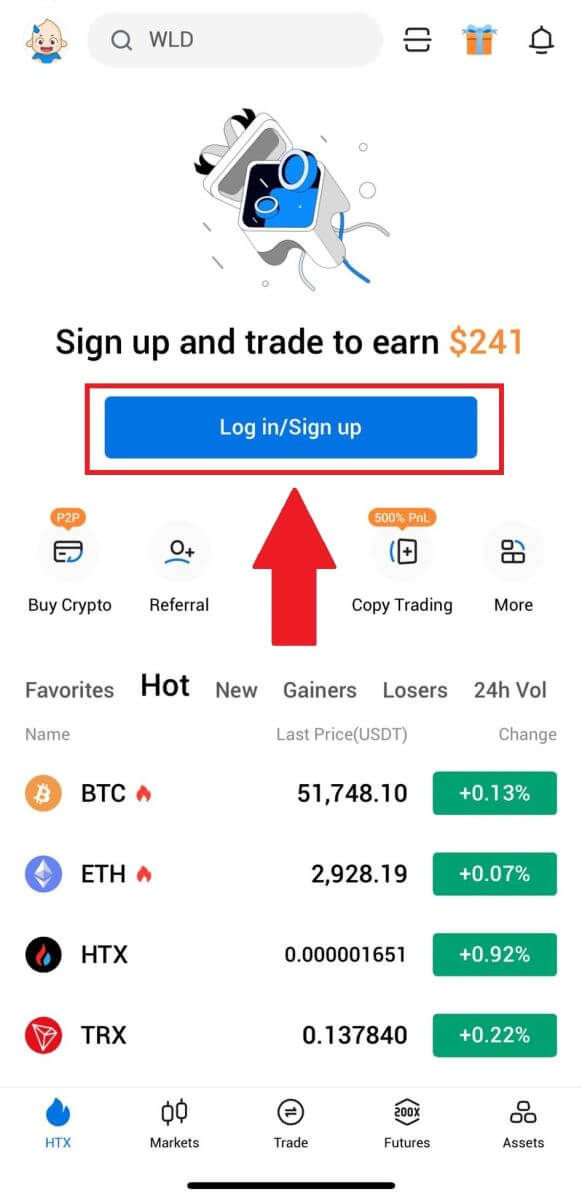
3. Indtast din e-mail/mobilnummer, og klik på [Næste].
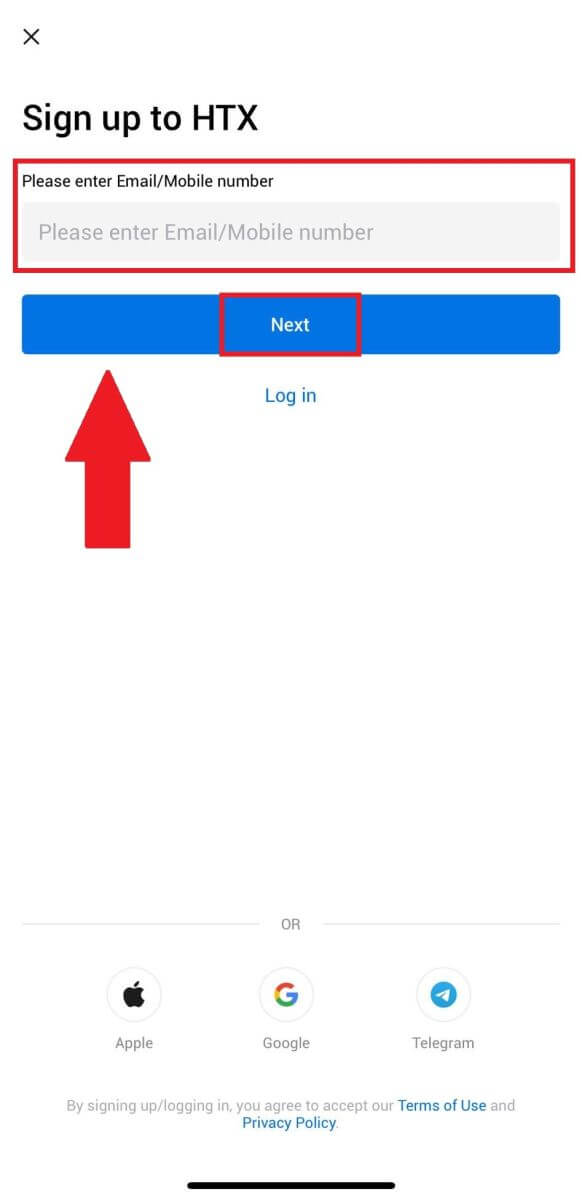
4. Du modtager en 6-cifret bekræftelseskode i din e-mail eller dit telefonnummer. Indtast koden for at fortsætte
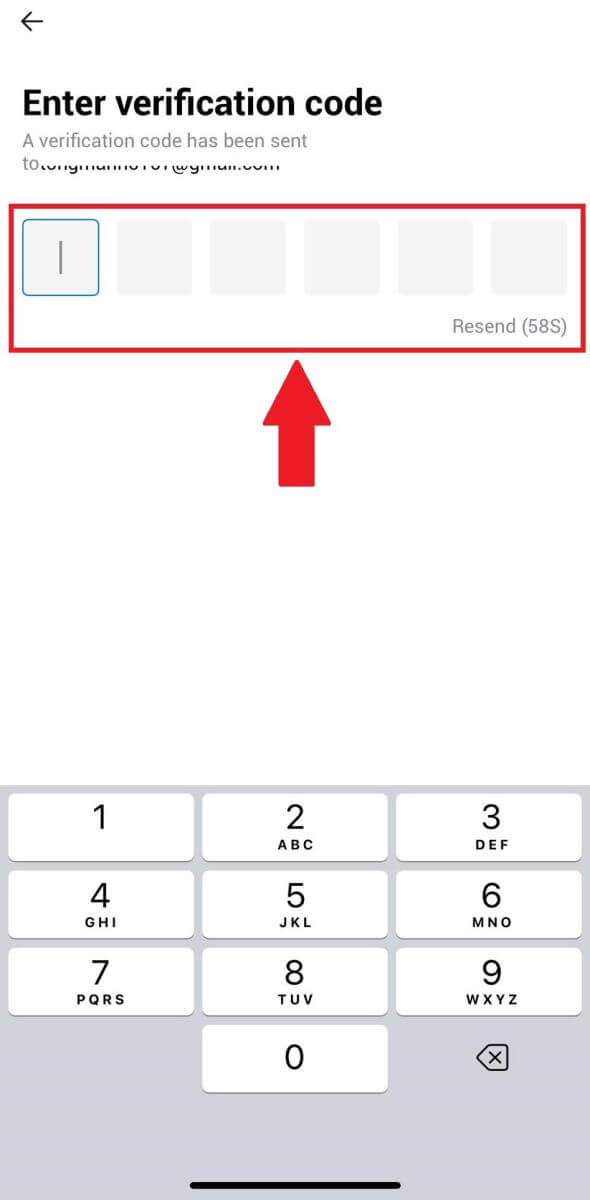
5. Opret en sikker adgangskode til din konto, og klik på [Registration Complete].
Bemærk:
- Dit kodeord skal indeholde mindst 8 tegn.
- Mindst 2 af følgende : tal, alfabetbogstaver og specialtegn.
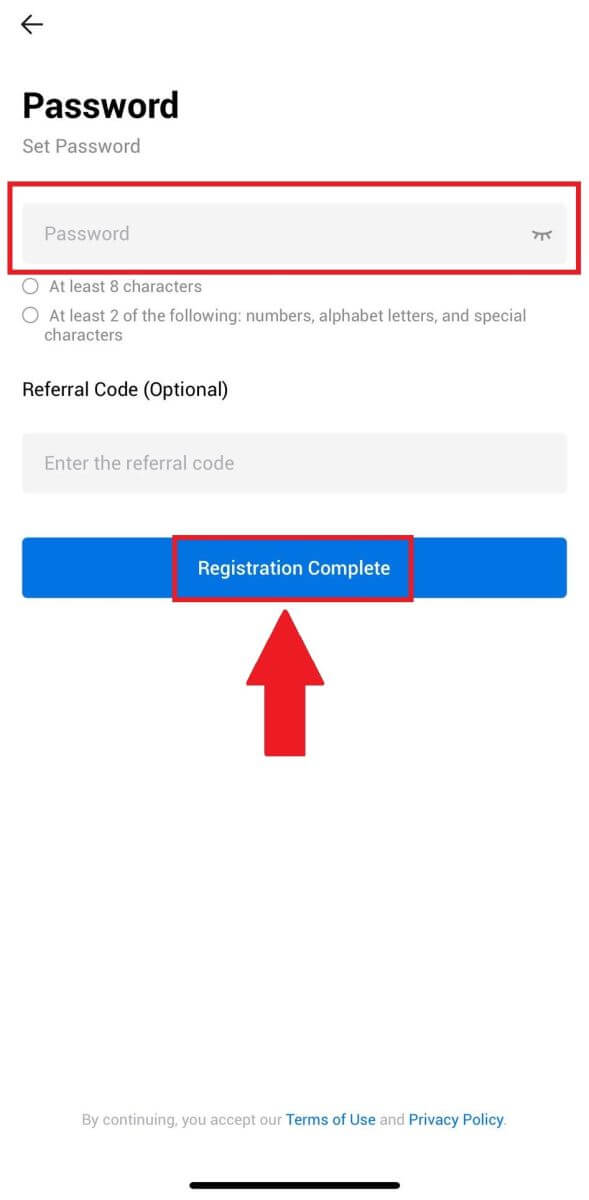
6. Tillykke, du har registreret dig på HTX App.
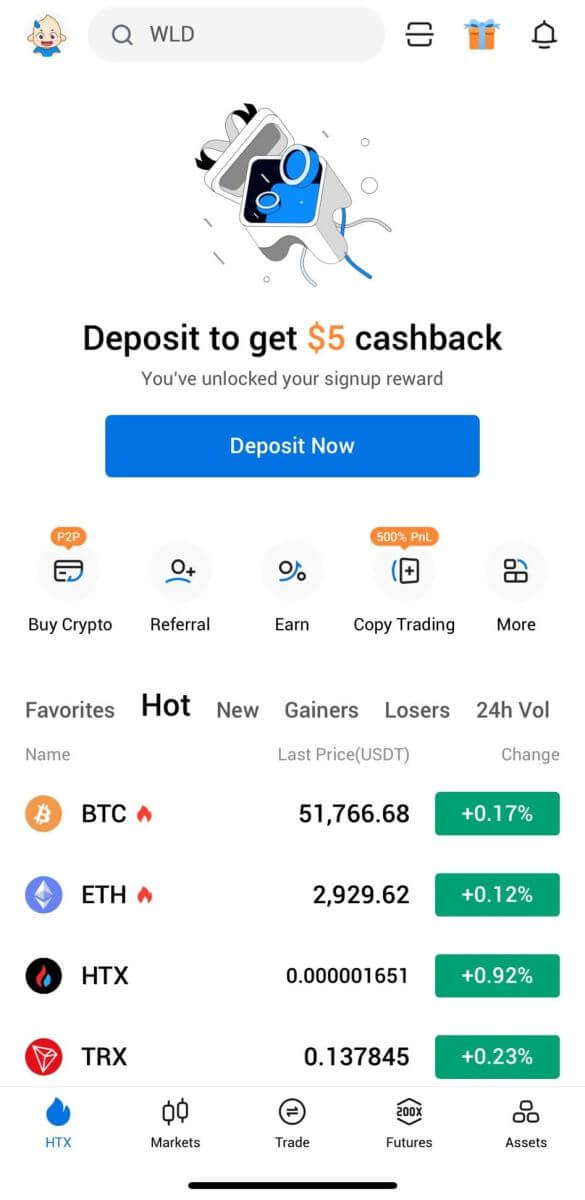
Eller du kan tilmelde dig på HTX-appen ved hjælp af andre metoder.
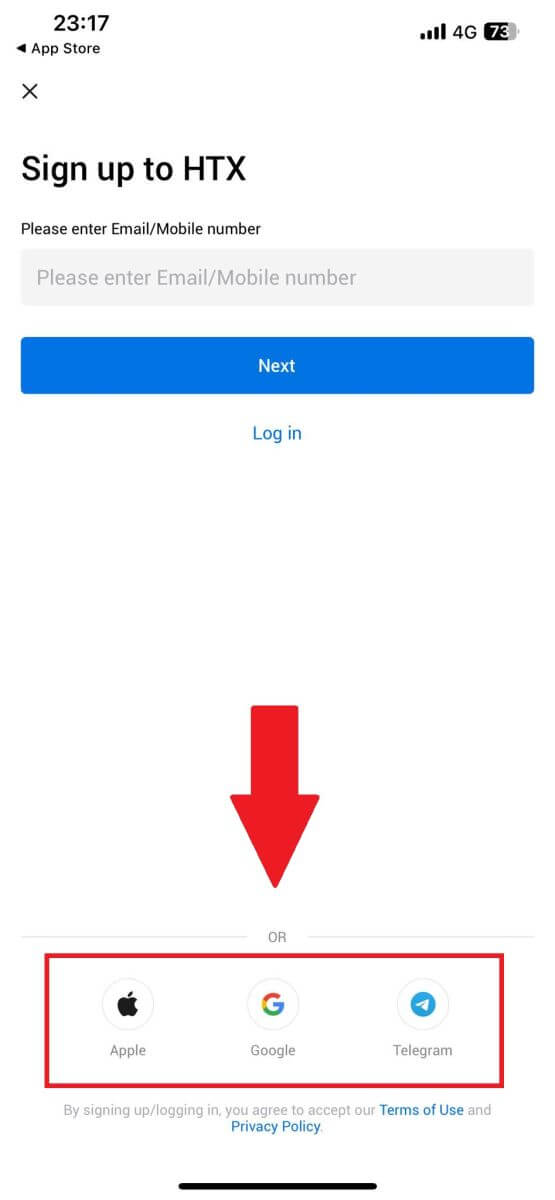
Ofte stillede spørgsmål (FAQ)
Hvorfor kan jeg ikke modtage e-mails fra HTX?
Hvis du ikke modtager e-mails sendt fra HTX, skal du følge instruktionerne nedenfor for at kontrollere din e-mails indstillinger:Er du logget ind på den e-mailadresse, der er registreret på din HTX-konto? Nogle gange er du muligvis logget ud af din e-mail på din enhed og kan derfor ikke se HTX-e-mails. Log venligst ind og opdater.
Har du tjekket spam-mappen på din e-mail? Hvis du opdager, at din e-mail-tjenesteudbyder skubber HTX-e-mails ind i din spam-mappe, kan du markere dem som "sikre" ved at hvidliste HTX-e-mail-adresser. Du kan se Sådan hvidlister du HTX-e-mails for at konfigurere det.
Er funktionaliteten af din e-mailklient eller tjenesteudbyder normal? For at være sikker på, at dit firewall eller antivirusprogram ikke forårsager en sikkerhedskonflikt, kan du kontrollere e-mail-serverens indstillinger.
Er din indbakke fyldt med e-mails? Du vil ikke være i stand til at sende eller modtage e-mails, hvis du har nået grænsen. For at gøre plads til nye e-mails kan du fjerne nogle af de ældre.
Tilmeld dig ved at bruge almindelige e-mail-adresser som Gmail, Outlook osv., hvis det overhovedet er muligt.
Hvorfor kan jeg ikke få SMS-bekræftelseskoder?
HTX arbejder altid på at forbedre brugeroplevelsen ved at udvide vores SMS-godkendelsesdækning. Ikke desto mindre er visse nationer og regioner ikke understøttet i øjeblikket. Tjek venligst vores globale SMS-dækningsliste for at se, om din placering er dækket, hvis du ikke er i stand til at aktivere SMS-godkendelse. Brug venligst Google Authentication som din primære to-faktor-godkendelse, hvis din placering ikke er inkluderet på listen.
Følgende handlinger skal udføres, hvis du stadig ikke er i stand til at modtage SMS-koder, selv efter at du har aktiveret SMS-godkendelse, eller hvis du i øjeblikket bor i en nation eller region, der er dækket af vores globale SMS-dækningsliste:
- Sørg for, at der er et stærkt netværkssignal på din mobile enhed.
- Deaktiver alle opkaldsblokeringer, firewall-, antivirus- og/eller opkaldsprogrammer på din telefon, der muligvis forhindrer vores SMS-kodenummer i at fungere.
- Tænd din telefon igen.
- Prøv i stedet stemmebekræftelse.
Hvordan ændrer jeg min e-mail-konto på HTX?
1. Gå til HTX-webstedet og klik på profilikonet. 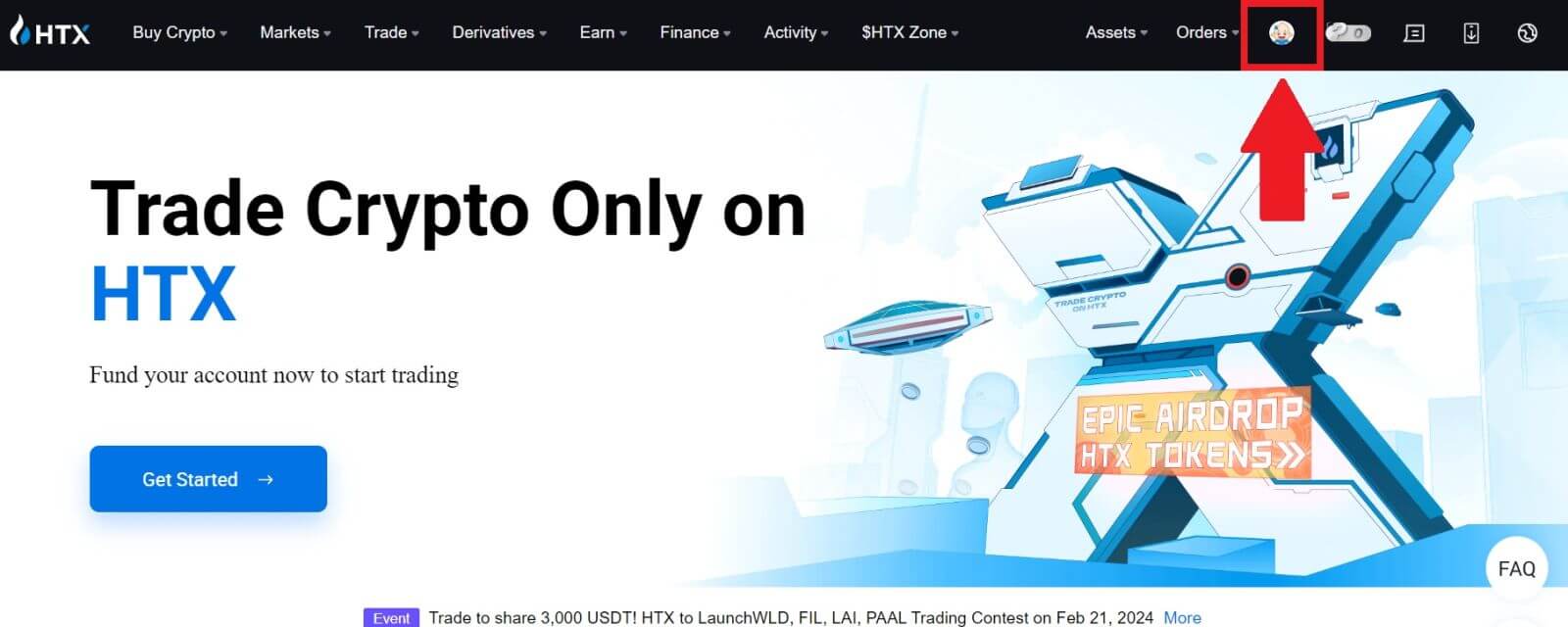
2. Klik på [Skift e-mailadresse] i e-mail-sektionen.
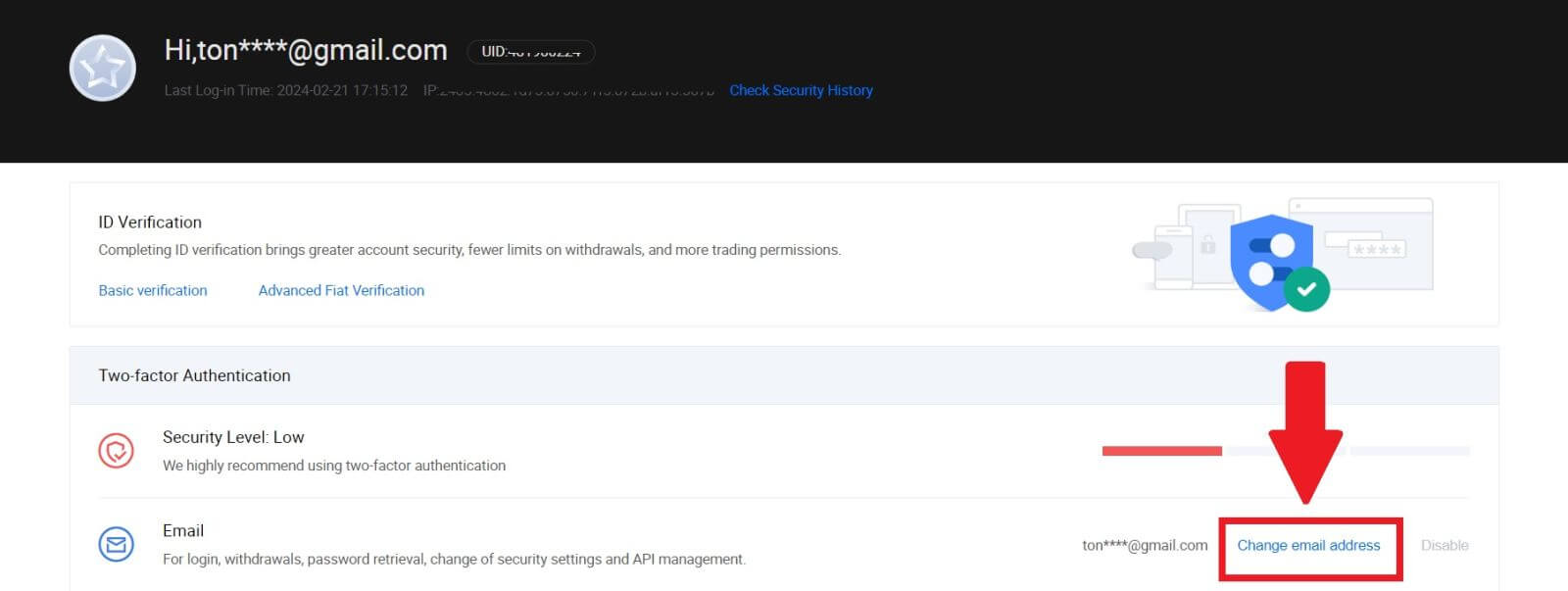
3. Indtast din e-mail-bekræftelseskode ved at klikke på [Get Verification]. Klik derefter på [Bekræft] for at fortsætte.
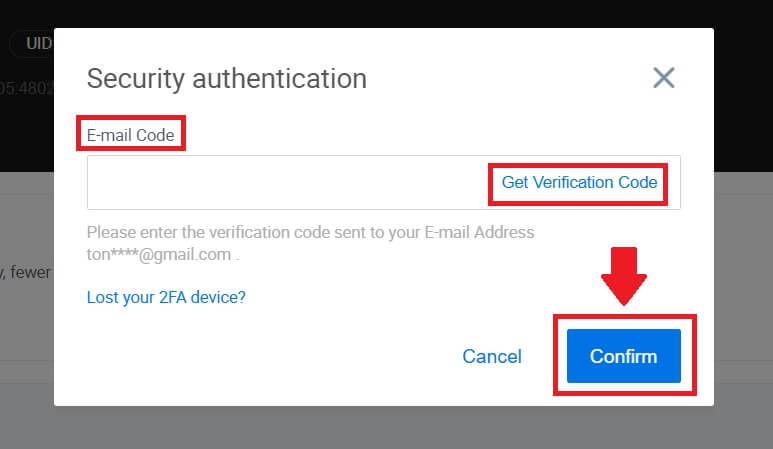
4. Indtast din nye e-mail og din nye e-mailbekræftelseskode, og klik på [Bekræft]. Derefter har du ændret din e-mail.
Bemærk:
- Når du har ændret din e-mailadresse, skal du logge ind igen.
- Af hensyn til din kontosikkerhed vil udbetalinger blive midlertidigt suspenderet i 24 timer efter ændring af din e-mailadresse
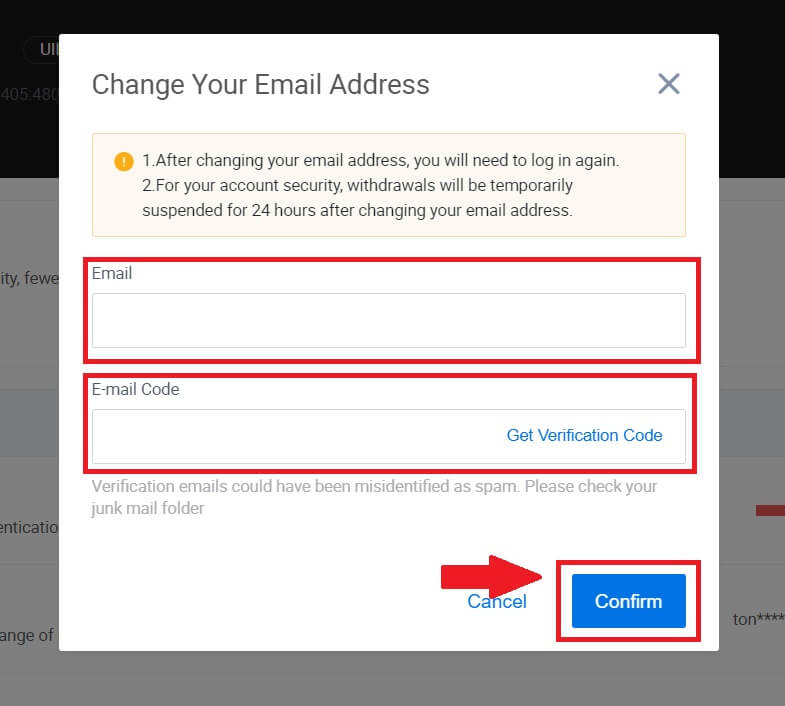
Sådan handler du krypto på HTX
Sådan handler du spot på HTX (hjemmeside)
Trin 1: Log ind på din HTX-konto og klik på [Handel] og vælg [Spot]. 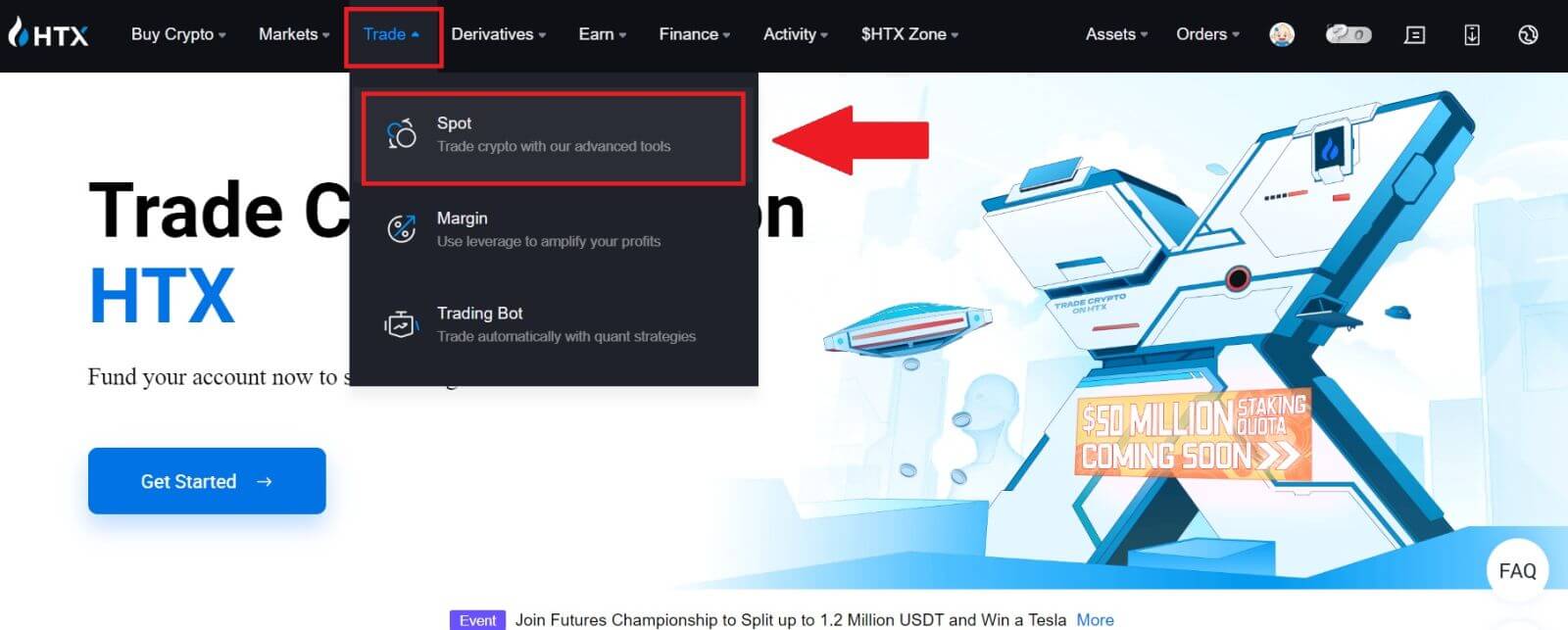 Trin 2: Du vil nu finde dig selv på handelssidens grænseflade.
Trin 2: Du vil nu finde dig selv på handelssidens grænseflade.
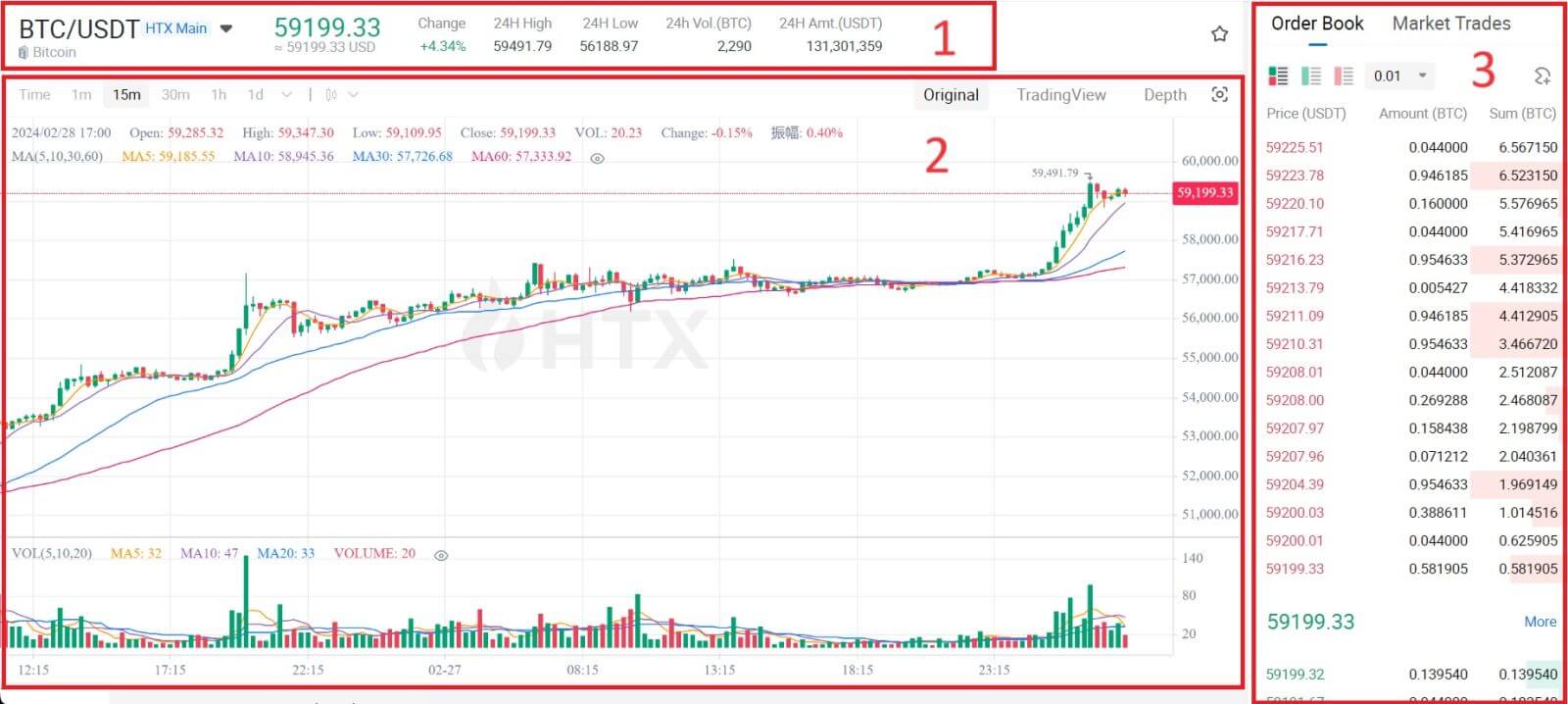
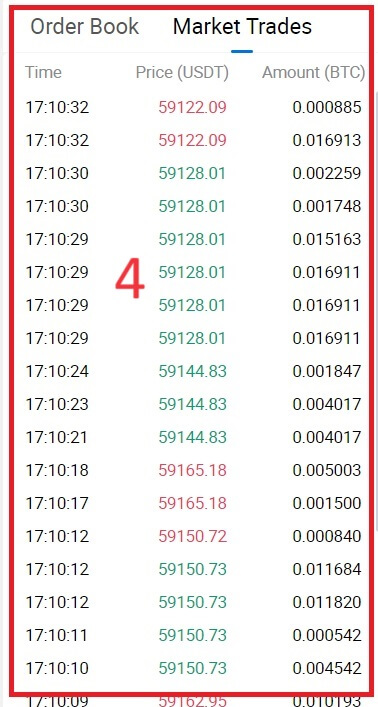

- Markedspris Handelsvolumen for handelspar på 24 timer.
- Lysestagediagram og tekniske indikatorer.
- Spørger (salgsordrer) bog / Bud (købsordrer) bog.
- Markeds seneste gennemførte transaktion.
- Handelstype.
- Type af ordrer.
- Køb/sælg kryptovaluta.
- Din Limit Order / Stop-limit Order / Order History.
For eksempel vil vi foretage en [Limit order] handel for at købe BTC.
1. Log ind på din HTX-konto og klik på [Handel] og vælg [Spot].
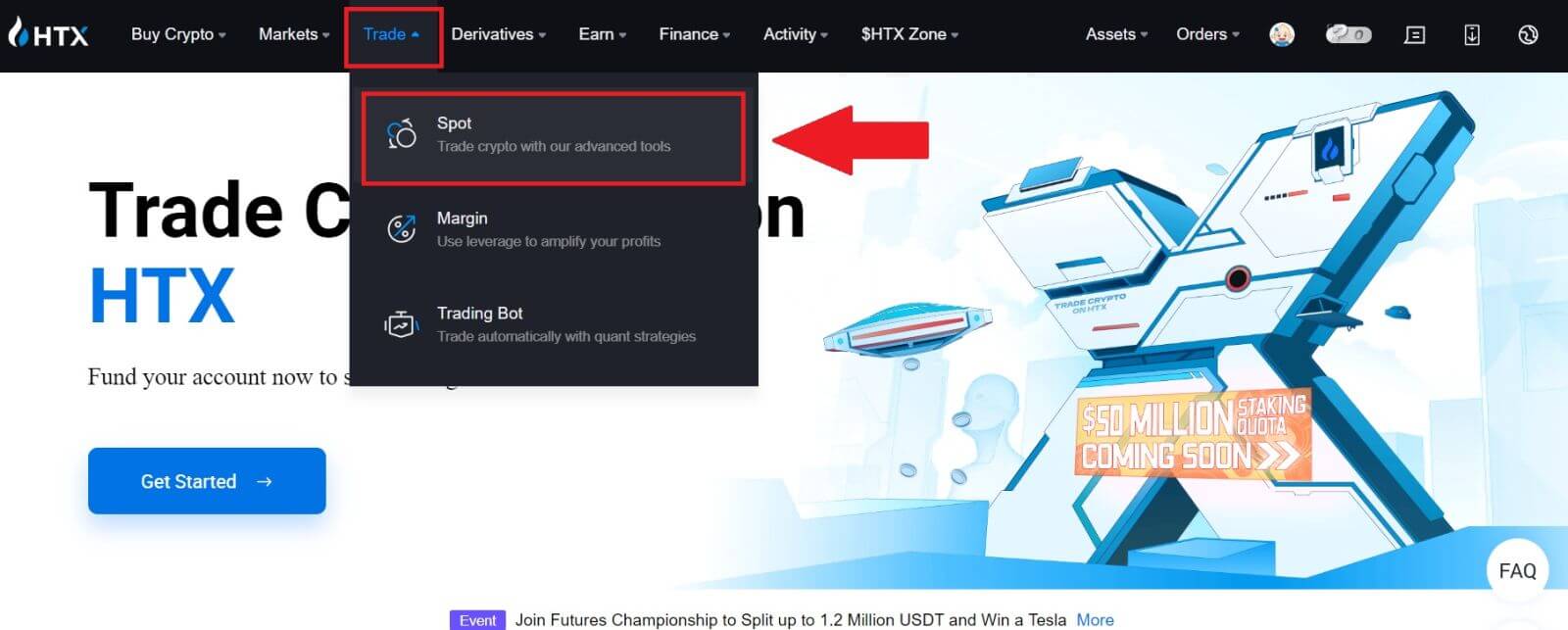 2. Klik på [USDT] og vælg BTC- handelsparet.
2. Klik på [USDT] og vælg BTC- handelsparet. 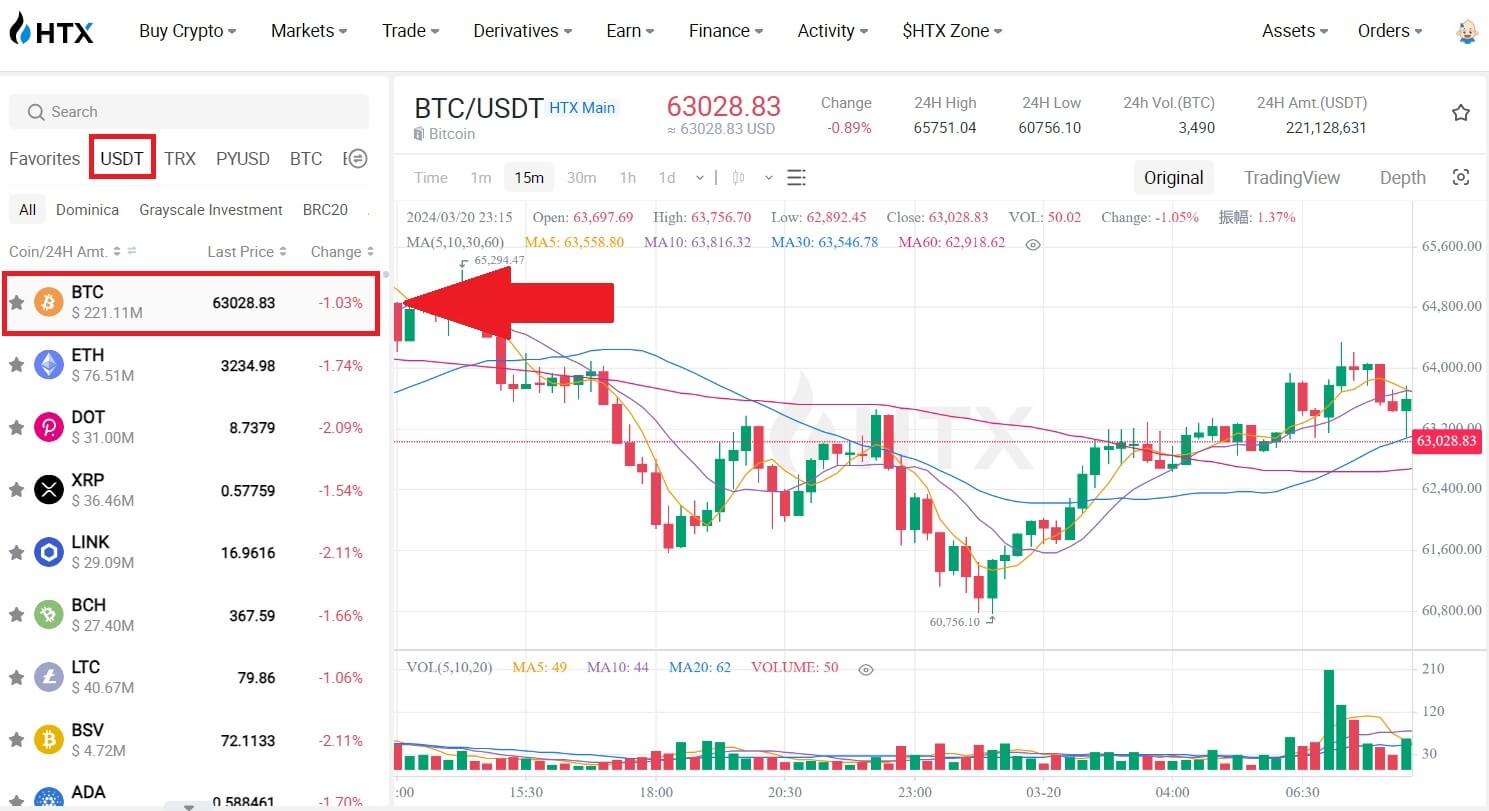 3. Rul ned til sektionen Køb/Sælg . Vælg ordretype (vi bruger Limit Order som eksempel) i rullemenuen "Limit Order".
3. Rul ned til sektionen Køb/Sælg . Vælg ordretype (vi bruger Limit Order som eksempel) i rullemenuen "Limit Order".
- Limit Order giver dig mulighed for at afgive en ordre for at købe eller sælge krypto til en bestemt pris;
- Market Order giver dig mulighed for at købe eller sælge krypto til den aktuelle markedspris i realtid;
- Brugere kan også bruge avancerede funktioner såsom "TP/SL" eller " Udløs ordre " til at foretage ordrer. Indtast det BTC-beløb, du vil købe, og udgifterne til USDT vil blive vist i overensstemmelse hermed.
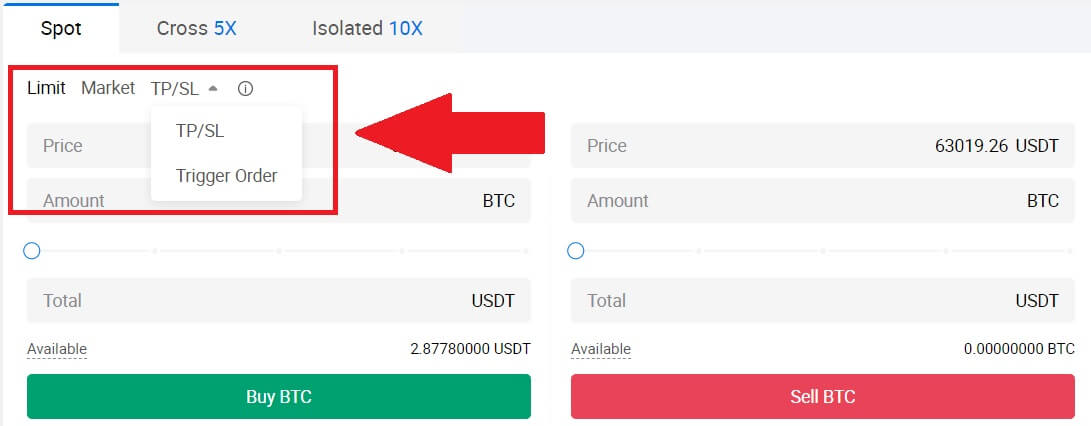
4. Indtast prisen i USDT, som du vil købe BTC til og mængden af BTC, du vil købe.
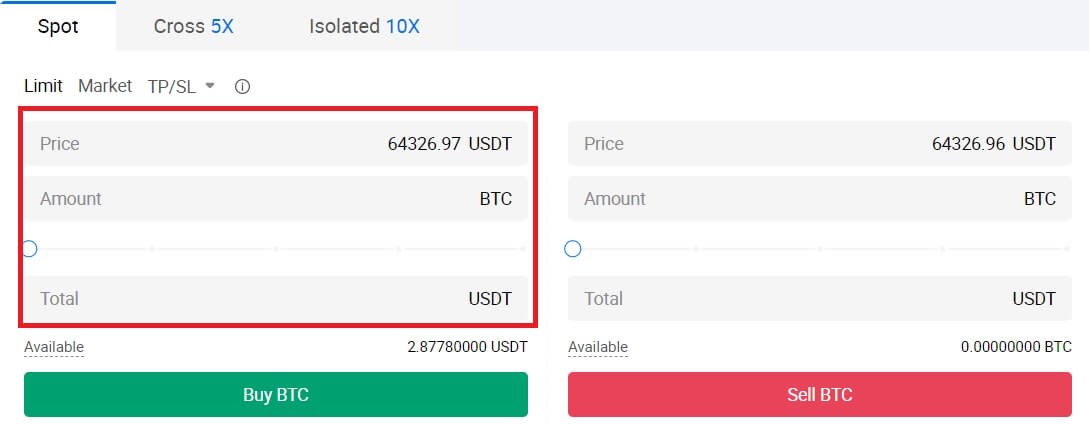 5. Klik på [Køb BTC] og vent på, at handlen er behandlet.
5. Klik på [Køb BTC] og vent på, at handlen er behandlet. 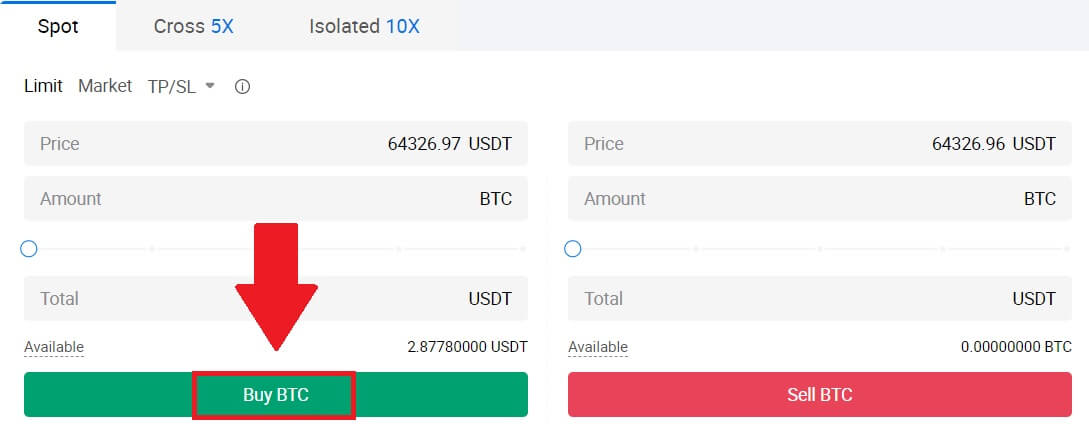 6. Når markedsprisen på BTC når den pris, du har angivet, vil Limit-ordren blive gennemført.
6. Når markedsprisen på BTC når den pris, du har angivet, vil Limit-ordren blive gennemført.
Varsel:
- Du kan sælge kryptoer på samme måde ved at klikke på Sælg-sektionen.
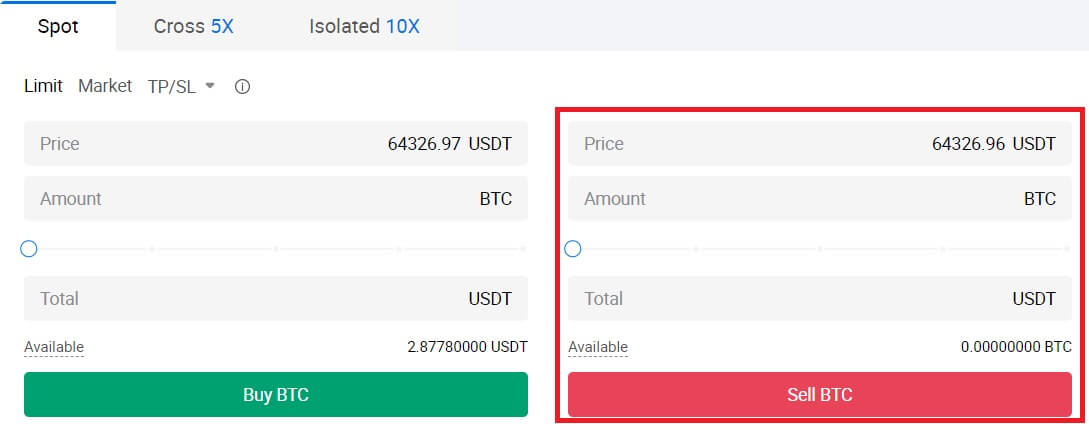
Tjek din gennemførte transaktion ved at rulle ned og klikke på [Ordrehistorik].

Sådan handler du spot på HTX (app)
1. Åbn din HTX-app, tryk på [Handel] på den første side.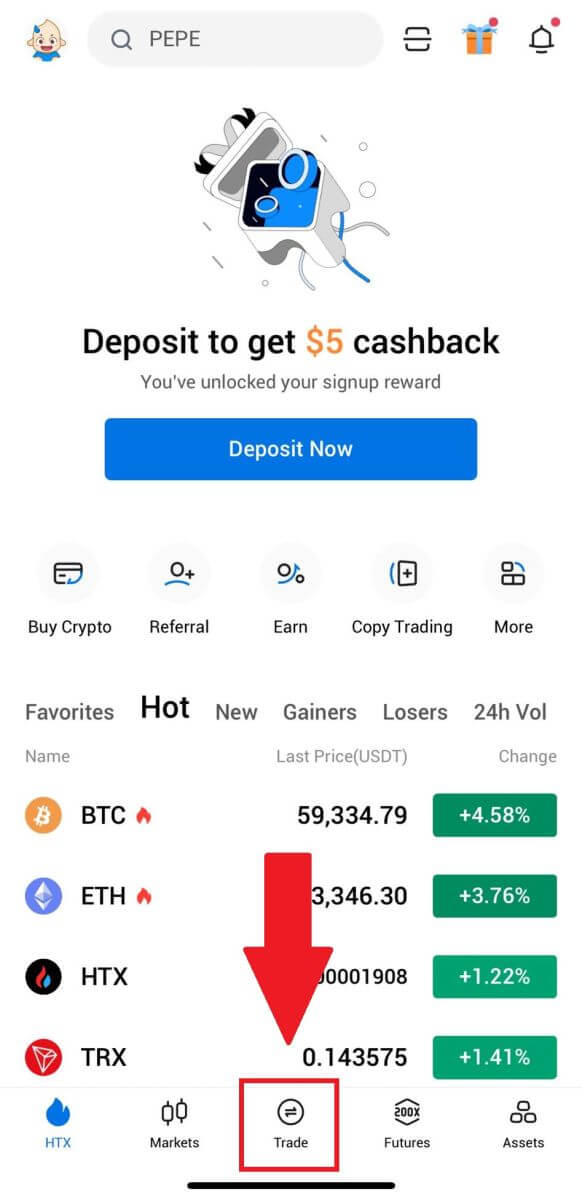
2. Her er handelssidens grænseflade.
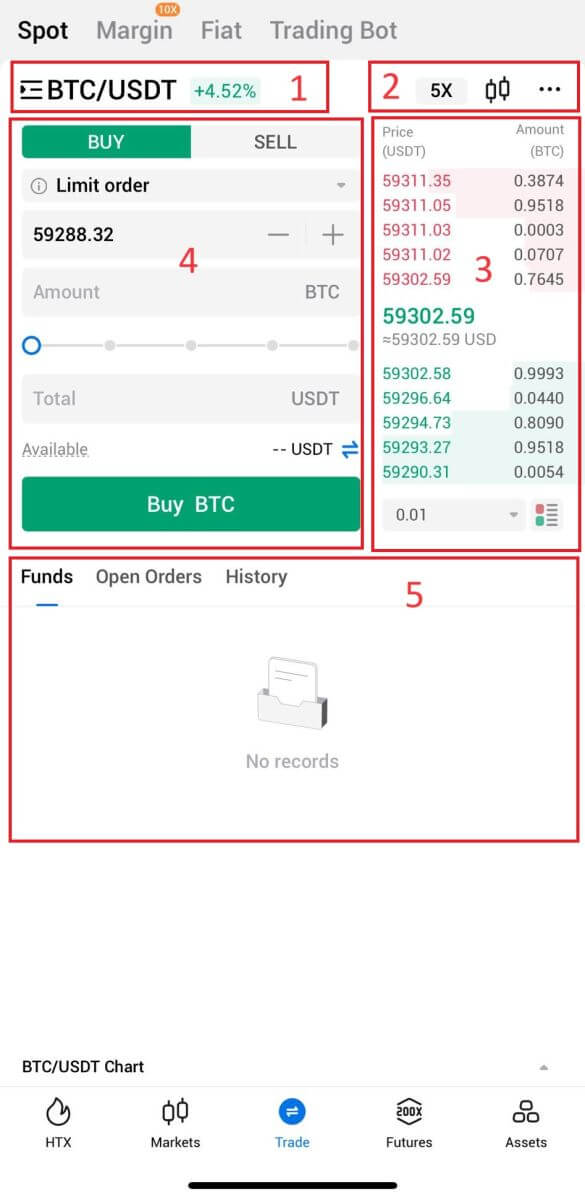
- Markeds- og handelspar.
- Realtidsmarkedslysstagediagram, understøttede handelspar af kryptovalutaen, "Køb krypto" sektionen.
- Sælg/køb ordrebog.
- Køb/sælg kryptovaluta.
- Midler og ordreoplysninger.
For eksempel vil vi foretage en [Limit order] handel for at købe BTC.
1. Åbn din HTX app; på den første side skal du trykke på [Handel].
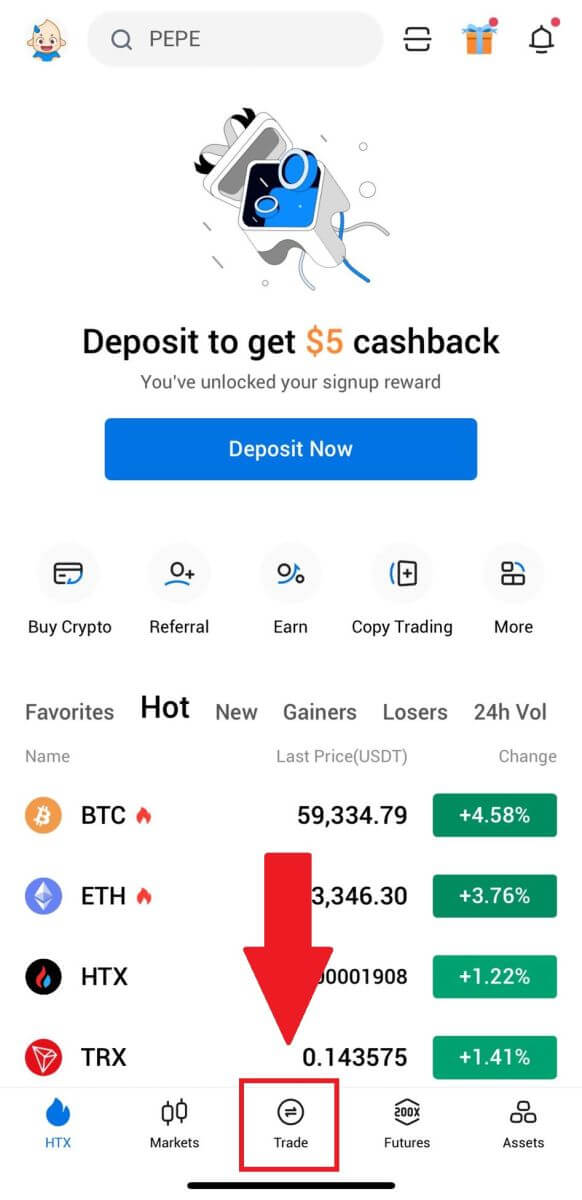
2. Klik på menuknappen [linjer] for at vise tilgængelige handelspar.
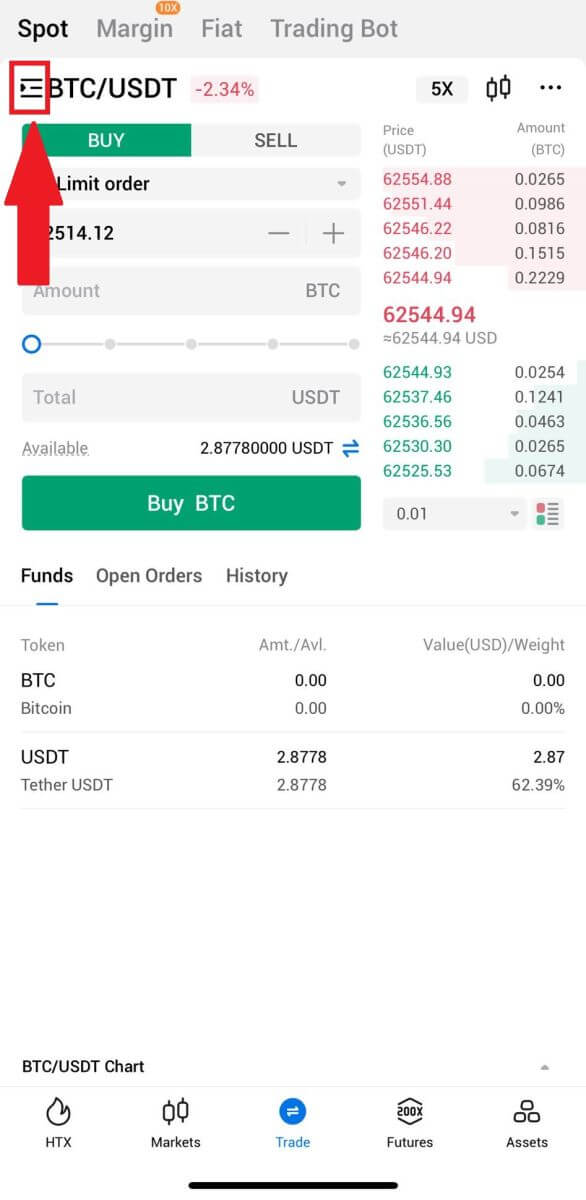
3. Klik på [USDT] og vælg BTC/USDT handelsparret.
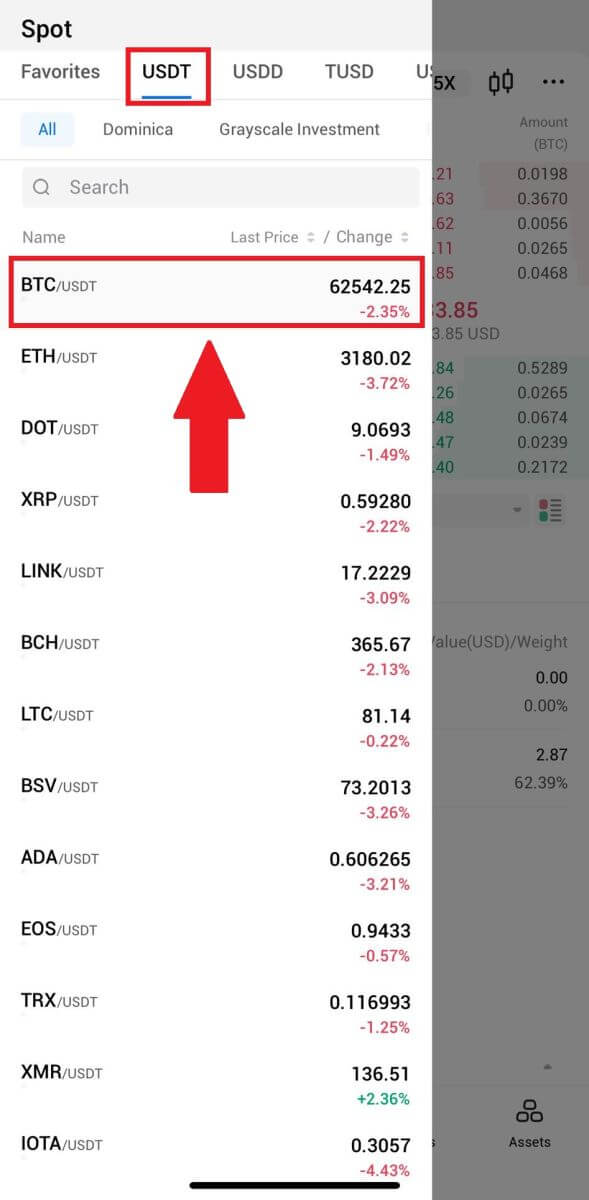
4. Vælg ordretype (vi bruger Limit order som eksempel) i rullemenuen "Limit Order".
- Limit Order giver dig mulighed for at afgive en ordre for at købe eller sælge krypto til en bestemt pris;
- Market Order giver dig mulighed for at købe eller sælge krypto til den aktuelle markedspris i realtid;
- Brugere kan også bruge avancerede funktioner såsom " Stop-Limit" eller " Trigger Order " til at foretage ordrer. Indtast det BTC-beløb, du vil købe, og udgifterne til USDT vil blive vist i overensstemmelse hermed.
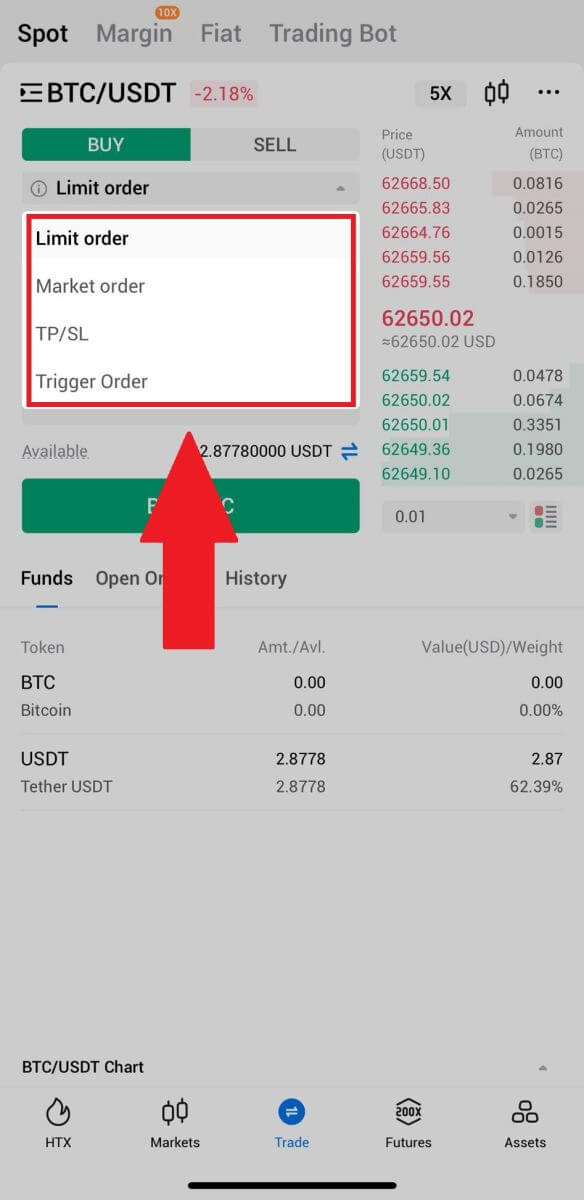
5. Indtast prisen i USDT, som du vil købe BTC til og mængden af BTC, du vil købe.
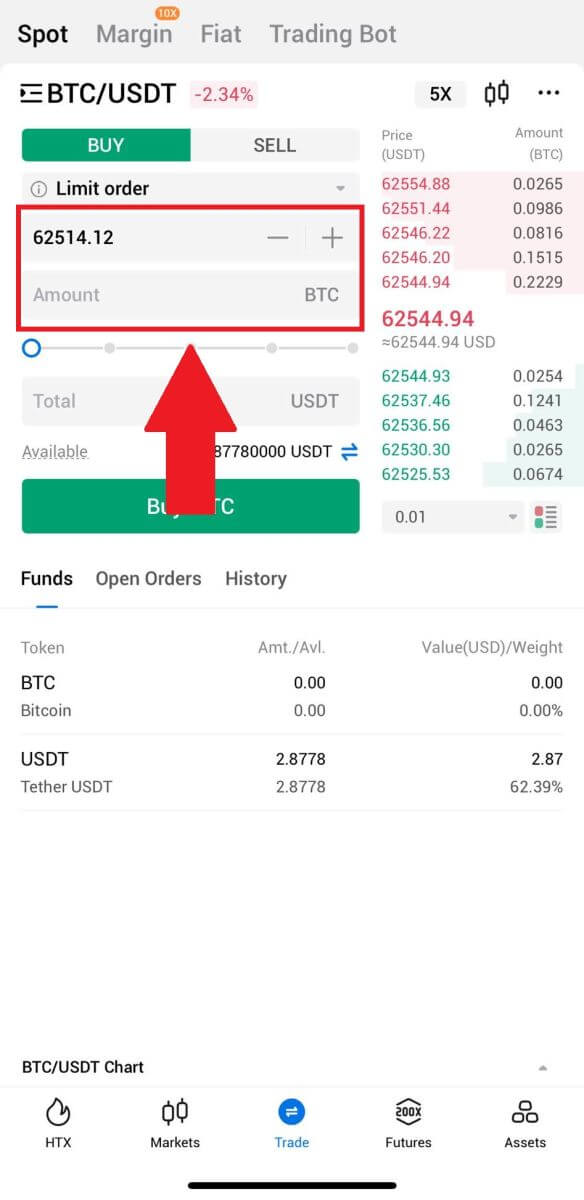
6. Klik på [Køb BTC] og vent på, at handlen er behandlet.
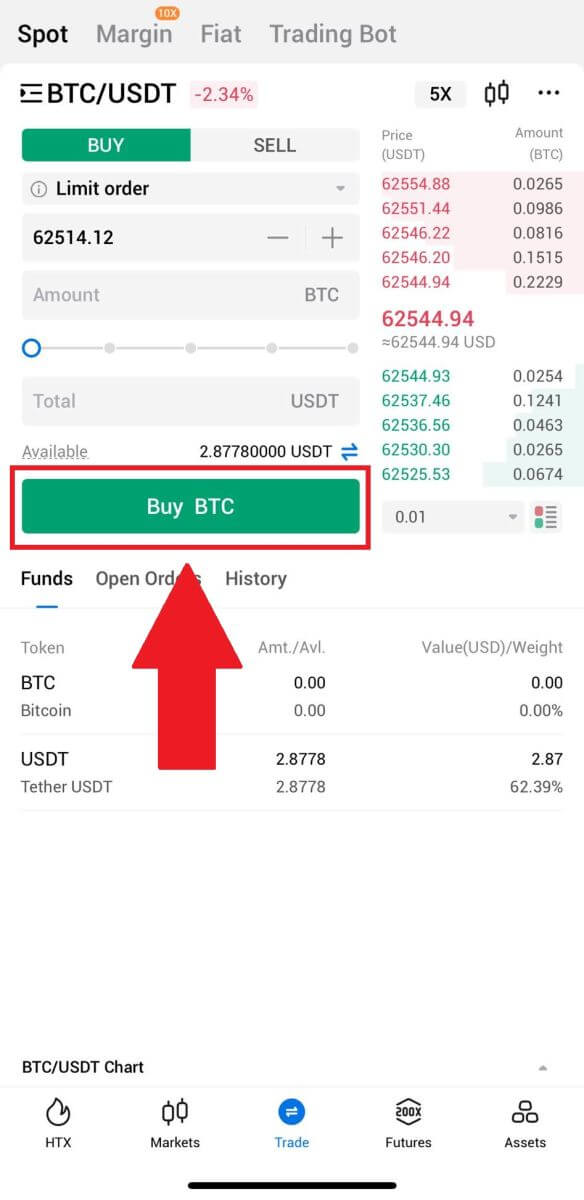
7. Når markedsprisen på BTC når den pris, du har angivet, vil Limit-ordren blive gennemført.
Varsel:
- Du kan sælge kryptoer på samme måde ved at klikke på "SÆLG" på siden "Spot".
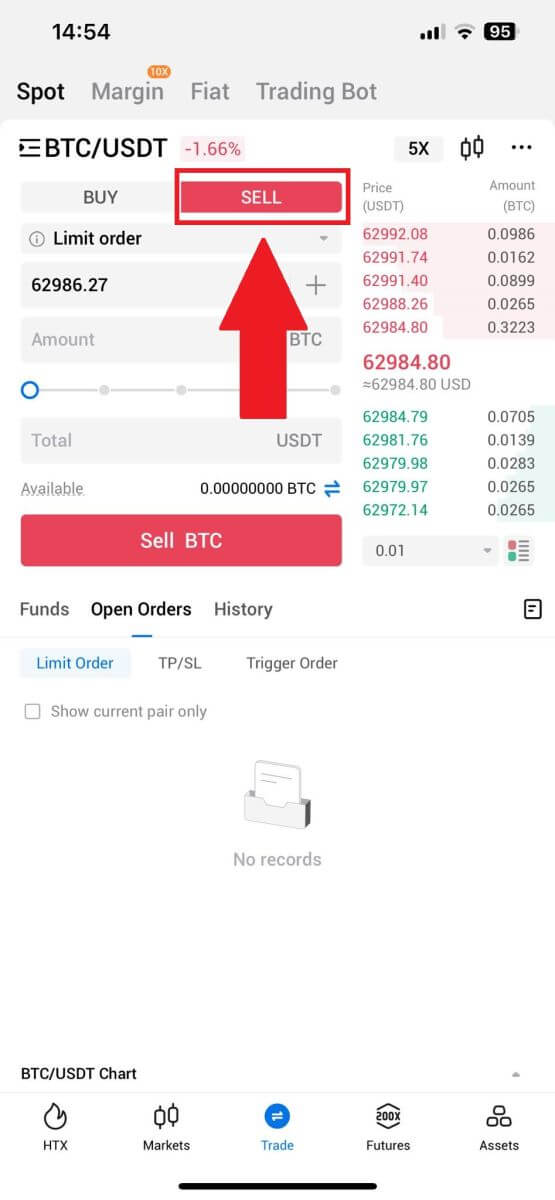
Tjek din gennemførte transaktion ved at klikke på følgende ikon på [Spot] -siden og vælg [Completed].
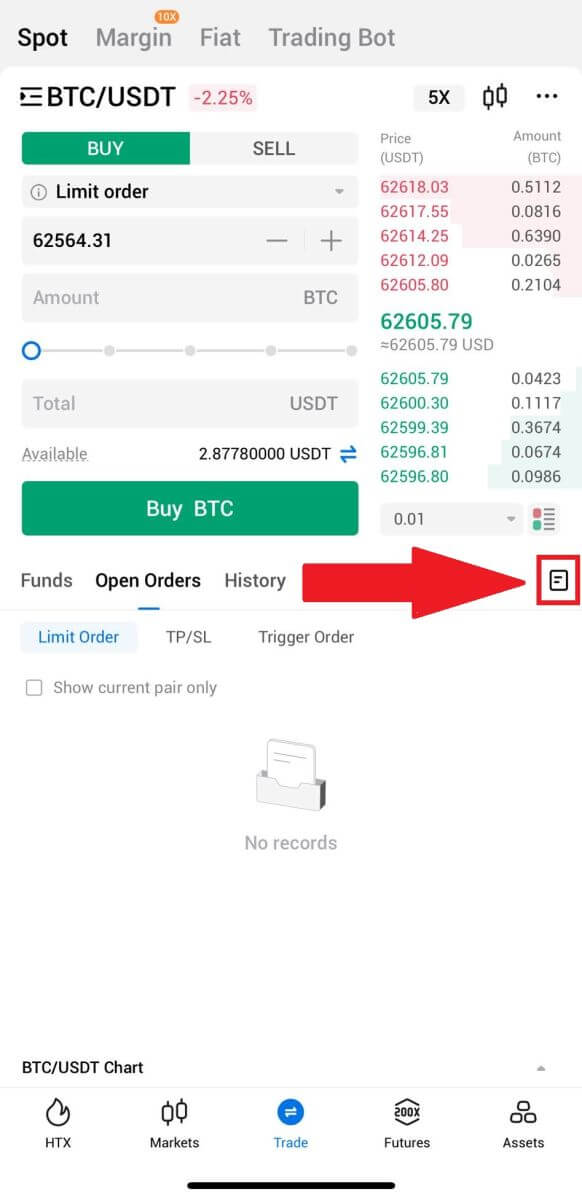
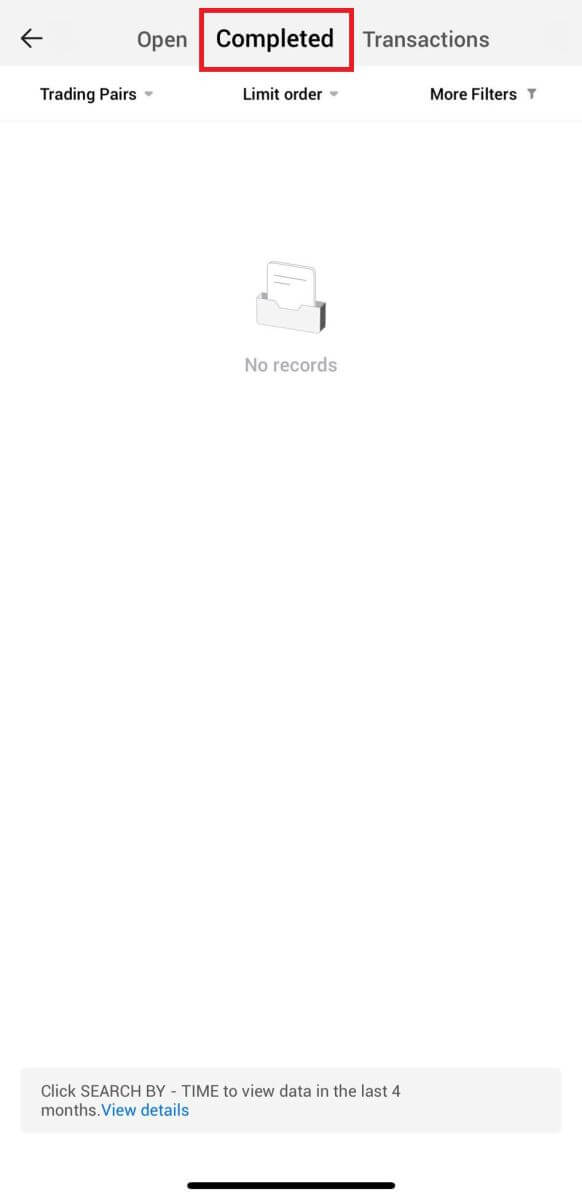
_
Ofte stillede spørgsmål (FAQ)
Hvad er en markedsordre?
En markedsordre er en ordretype, der udføres til den aktuelle markedspris. Når du afgiver en markedsordre, anmoder du i det væsentlige om at købe eller sælge et værdipapir eller et aktiv til den bedst tilgængelige pris på markedet. Ordren udfyldes straks til den gældende markedspris, hvilket sikrer hurtig eksekvering.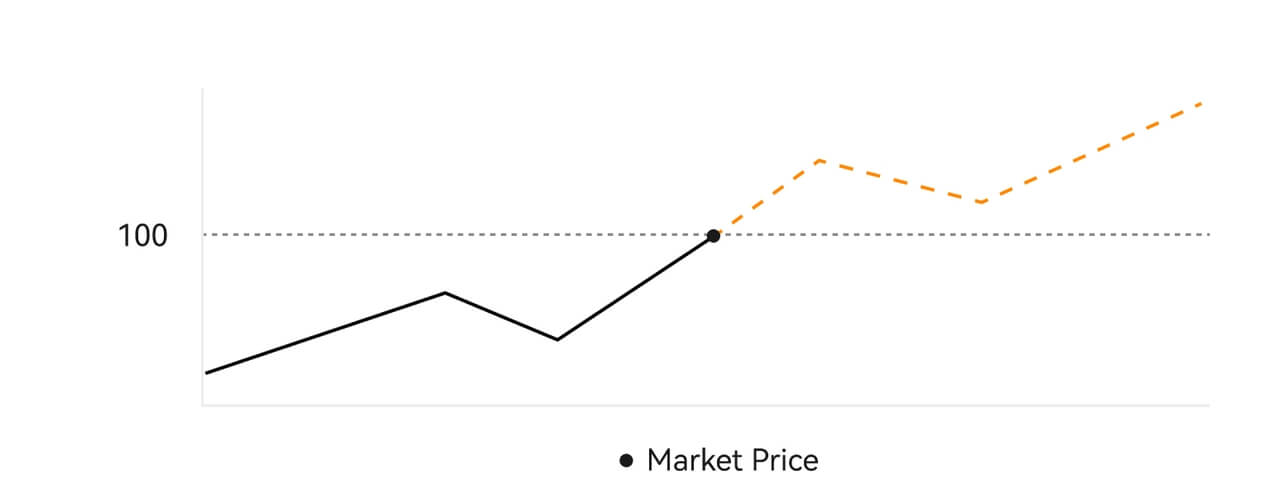 Beskrivelse
BeskrivelseHvis markedsprisen er $100, udfyldes en købs- eller salgsordre til omkring $100. Beløbet og prisen, som din ordre udfyldes til, afhænger af den faktiske transaktion.
Hvad er en limiteret ordre?
En limitordre er en instruktion om at købe eller sælge et aktiv til en specificeret grænsepris, og den udføres ikke umiddelbart som en markedsordre. I stedet aktiveres limitordren kun, hvis markedsprisen når eller overstiger den angivne grænsepris positivt. Dette giver handlende mulighed for at målrette specifikke købs- eller salgspriser, der er forskellige fra den aktuelle markedskurs.
Limit Order illustration
Når den aktuelle pris (A) falder til ordrens grænsepris (C) eller under, vil ordren udføres automatisk. Ordren vil blive udfyldt med det samme, hvis købsprisen er over eller lig med den aktuelle pris. Derfor skal købsprisen på limitordrer være under den aktuelle pris.
Køb Limit Order 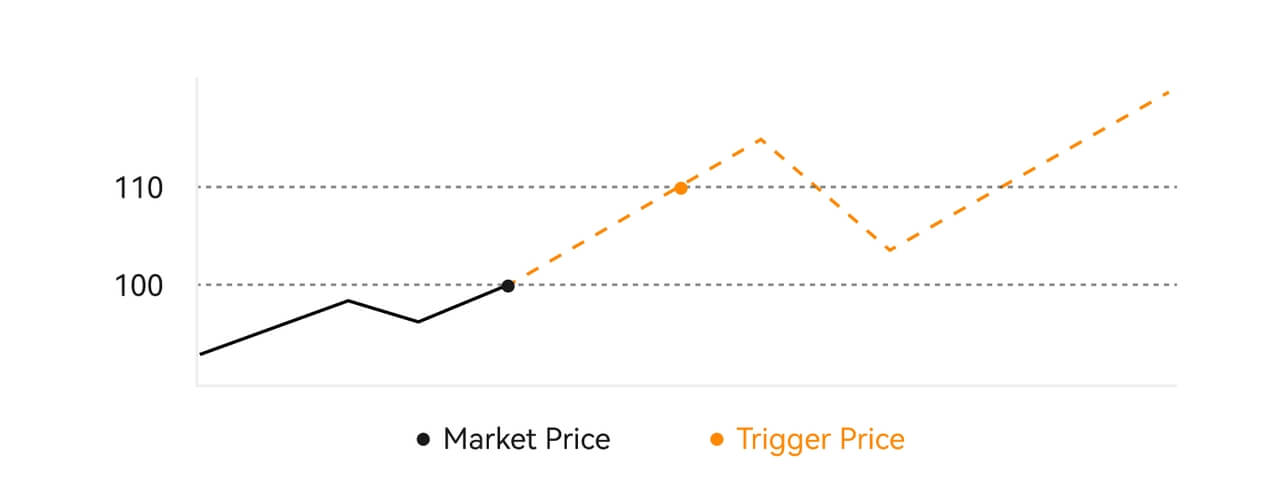
Salg Limit Order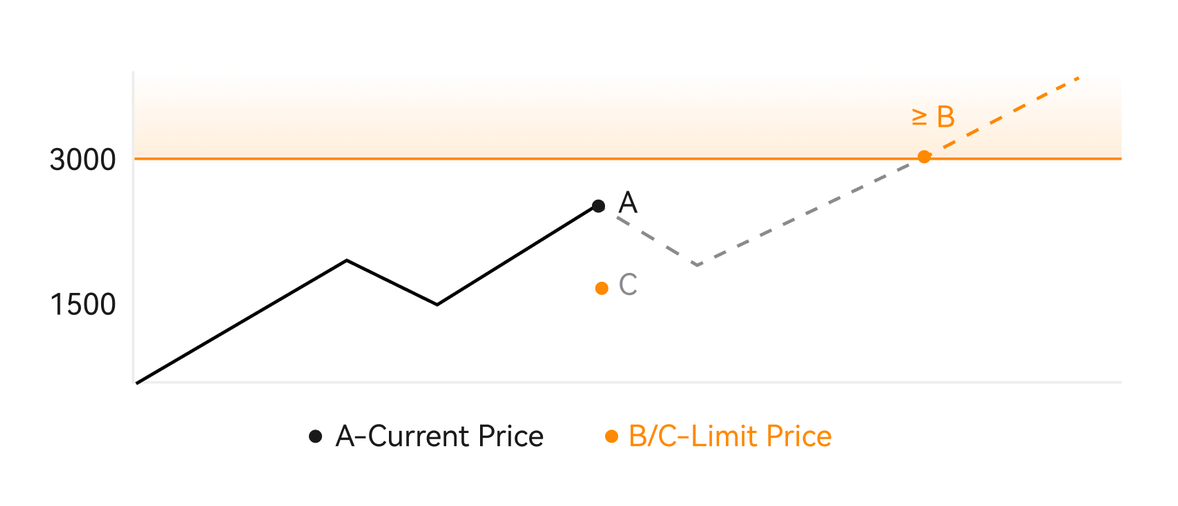
Hvad er en triggerordre?
En triggerordre, alternativt kaldet en betinget eller stopordre, er en specifik ordretype, der kun vedtages, når foruddefinerede betingelser eller en udpeget triggerpris er opfyldt. Denne ordre giver dig mulighed for at etablere en triggerpris, og når den er opnået, bliver ordren aktiv og afsendes til markedet for udførelse. Efterfølgende omdannes ordren til enten en markeds- eller limitordre, der udfører handlen i overensstemmelse med de angivne instruktioner.
For eksempel kan du konfigurere en triggerordre til at sælge en kryptovaluta som BTC, hvis prisen falder til en bestemt tærskel. Når BTC-prisen rammer eller falder under triggerprisen, udløses ordren, og transformeres til et aktivt marked eller limitordre for at sælge BTC'en til den mest gunstige tilgængelige pris. Triggerordrer tjener det formål at automatisere handelsudførelser og mindske risikoen ved at definere forudbestemte betingelser for at gå ind i eller forlade en position. 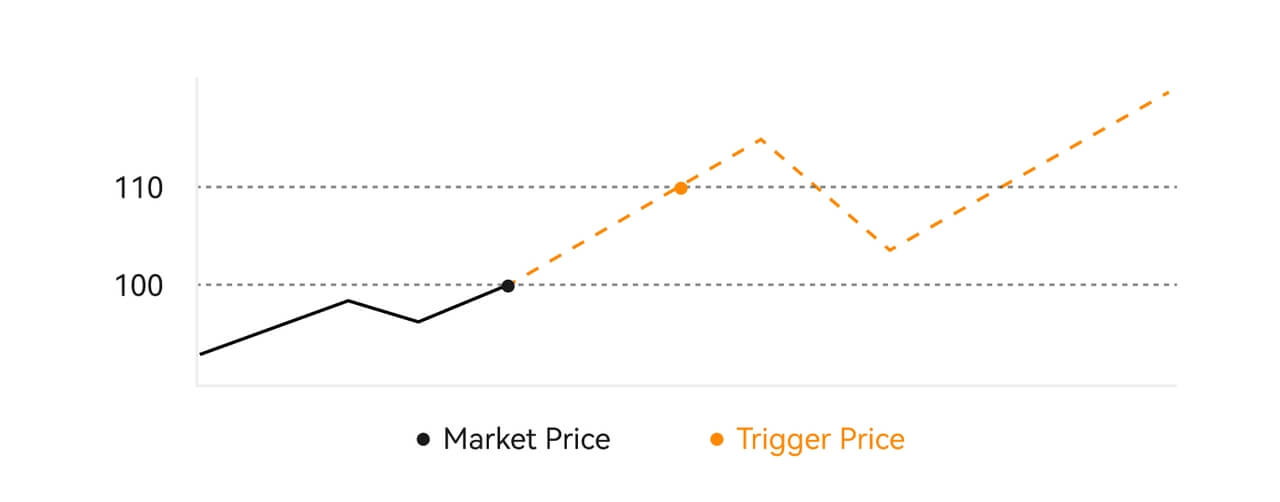 Beskrivelse
Beskrivelse
I et scenarie, hvor markedsprisen er $100, aktiveres et triggerordresæt med en triggerpris på $110, når markedsprisen stiger til $110, og bliver efterfølgende til en tilsvarende markeds- eller limitordre.
Hvad er Advanced Limit Order
For limitordre er der 3 udførelsespolitikker: "Kun for maker (kun post)", "Fyld alle eller annuller alle (Fyld eller Dræb)", "Fyld straks og annuller de resterende (Øjeblikkeligt eller Annuller)"; Når en udførelsespolitik ikke er valgt, vil en limitordre som standard være "altid gyldig".
Maker-only (Post only) ordre vil ikke blive udfyldt på markedet med det samme. Hvis en sådan ordre straks udfyldes af en eksisterende ordre, vil en sådan ordre blive annulleret for at sikre, at brugeren altid vil være en Maker.
En IOC-ordre, hvis den ikke udfyldes med det samme på markedet, vil den uudfyldte del blive annulleret med det samme.
En FOK-ordre, hvis den ikke bliver fuldt udfyldt, annulleres med det samme.
Hvad er Trailing Order
Efterfølgende ordre refererer til strategien med at sende en forudindstillet ordre til markedet i tilfælde af en stor markedskorrektion. Når kontraktmarkedsprisen opfylder udløsningsbetingelserne og korrektionsforholdet fastsat af brugeren, vil en sådan strategi blive udløst for at placere en limitordre til den pris, som er fastsat af brugeren (Optimal N-pris, Formelpris). De vigtigste scenarier er at købe, når prisen rammer et støtteniveau og hopper tilbage, eller at sælge, når prisen rammer et modstandsniveau og falder.
Triggerpris: en af betingelserne, der bestemmer udløseren af strategien. Hvis der skal købes, skal forudsætningen være: triggerprisen den seneste pris.
Korrektionsforhold: en af betingelserne, der bestemmer udløseren af strategien. Korrektionsforholdet skal være større end 0 % og ikke højere end 5 %. Præcisionen er med 1 decimal af en procentdel, f.eks. 1,1 %.
Ordrestørrelse: størrelsen af en limiteret ordre, efter at strategien er udløst.
Ordretype (Optimale N-priser, Formelpris): tilbudstypen for en limiteret ordre, efter at strategien er udløst.
Ordreretning: købs- eller salgsretningen for en limiteret ordre, efter at strategien er udløst.
Formelpris: prisen på en limitordre placeret på markedet ved at gange den laveste pris på markedet med (1 + korrektionsforhold) eller den højeste pris på markedet med (1 - korrektionsforhold), efter at den efterfølgende ordre er blevet udløst.
Laveste (højeste) pris: Den laveste (højeste) pris på markedet efter strategien er sat for brugeren, indtil strategien udløses.
Udløsende forhold:
Købsordrer skal opfylde betingelserne: den udløsende pris ≥ minimumsprisen og minimumsprisen * (1 + korrektionsforhold) ≤ den seneste markedspris
Salgsordrer skal opfylde betingelserne: valideringsprisen ≤ den højeste pris og den højeste pris * (1- korrektionsforhold) ≥ den seneste markedspris
Sådan får du vist min spothandelsaktivitet
Du kan se dine spothandelsaktiviteter fra panelet Ordrer og positioner i bunden af handelsgrænsefladen. Skift blot mellem fanerne for at kontrollere din åbne ordrestatus og tidligere udførte ordrer.
1. Åbne ordrer
Under fanen [Åbne ordrer] kan du se detaljerne for dine åbne ordrer. 
2. Ordrehistorik
Ordrehistorik viser en registrering af dine udfyldte og ikke-udfyldte ordrer over en bestemt periode. 
3. Aktiv
Her kan du tjekke aktivværdien af den mønt, du har.